Page 1
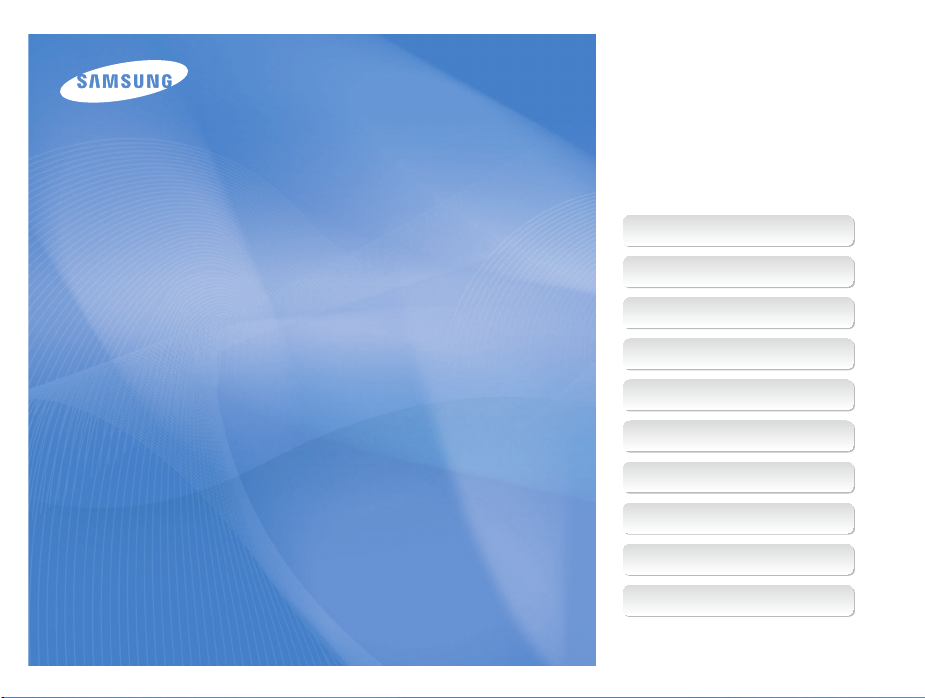
Tento návod k použití obsahuje podrobné
instrukce k použití fotoaparátu. Přečtěte si
jej, pozorně.
User Manual
WB210
ã Klepněte na téma
Časté otázky
Náhled
Obsah
Základní funkce
Rozšířené funkce
Možnosti snímání
Přehrávání/Úpravy
Nastavení
Přílohy
Rejstřík
Page 2
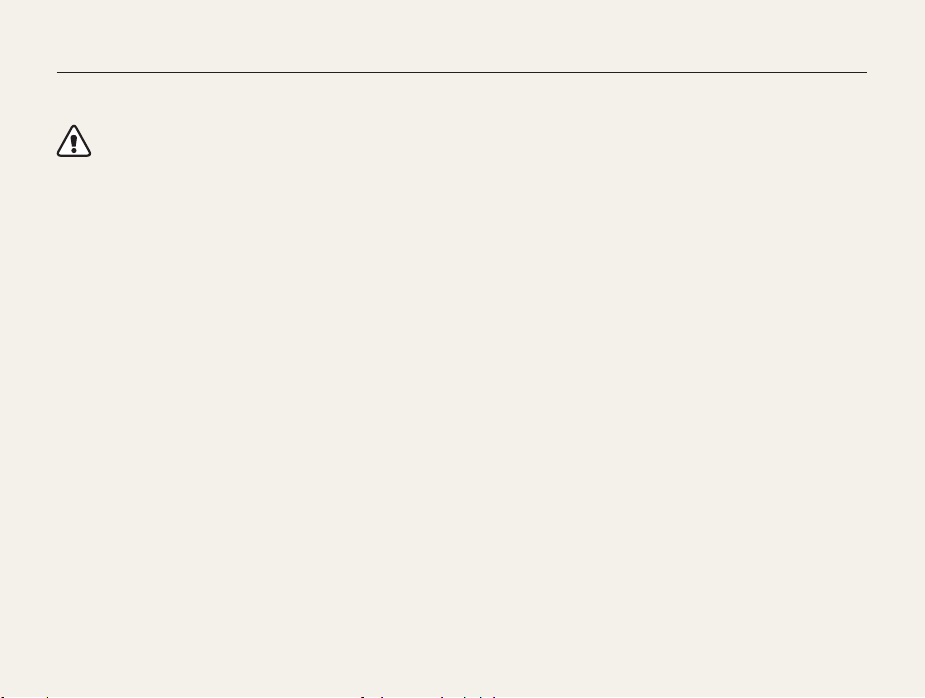
1
Přístroj udržujte mimo dosah malých dětí a zvířat.
Fotoaparát a veškeré příslušenství udržujte mimo dosah malých
dětí a zvířat. Může dojít ke zranění nebo vdechnutí malých částí.
Pohyblivé díly a příslušenství mohou znamenat fyzické ohrožení.
Nevystavujte fotoaparát přímému slunci ani vysokým teplotám po
delší dobu.
Delší vystavení fotoaparátu slunečnímu světlu nebo vysokým
teplotám vede k poškození vnitřních součástí fotoaparátu.
Fotoaparát ani nabíječku nepřekrývejte žádnými přikrývkami nebo
oblečením.
Může dojít k přehřátí fotoaparátu, což může vést deformaci
přístroje nebo způsobit oheň.
Pokud se do fotoaparátu dostane tekutina nebo cizí předměty,
neprodleně odpojte všechny zdroje napájení, např. baterii nebo
nabíječku, a obraťte se na servisní středisko společnosti Samsung.
Informace k bezpečnosti a ochraně zdraví
Vždy jednejte podle uvedených upozornění a tipů k použití přístroje, zabráníte vzniku nebezpečných situací a využijete fotoaparát co nejlépe.
Varování—situace, kdy může dojít ke zranění vás či dalších
osob
Nerozebírejte, ani se nepokoušejte opravit fotoaparát.
Může dojít k úrazu elektrickým proudem nebo k poškození
fotoaparátu.
Nepoužívejte fotoaparát v blízkosti hořlavých nebo výbušných
plynů či kapalin.
Může dojít k ohni nebo k výbuchu.
Nevkládejte hořlavé materiály do fotoaparátu, ani neskladujte
hořlavé materiály v blízkosti fotoaparátu.
Může dojít k ohni nebo k úrazu elektrickým proudem.
Nesahejte na přístroj mokrýma rukama.
Hrozí úraz elektrickým proudem.
Chraňte zrak objektu.
Nepoužívejte blesk v blízkosti (méně než 1 m) lidí či zvířat. Pokud
používáte blesk příliš blízko očí, může dojít k dočasnému nebo
trvalému poškození zraku.
Page 3

2
Pozor—situace, kdy může dojít k poškození fotoaparátu či
dalších zařízení
Pokud přístroj ukládáte na delší dobu, vyjměte z něj baterii.
Baterie ponechané v přístroji mohou po čase vytéct nebo
zkorodovat a poškodit fotoaparát.
Používejte pouze originální, výrobcem doporučené Lithium-iontové
akumulátorové baterie. Nepoškozujte ani nezahřívejte baterie.
Může dojít k požáru či k úrazu elektrickým proudem.
Používejte pouze baterie, nabíječky, kabely a příslušenství
schválené společností Samsung.
•
Nekompatibilní baterie, nabíječky, kabely nebo příslušenství
mohou vést k výbuchu baterií, poškození fotoaparátu nebo k
úrazu elektrickým proudem.
•
Společnost Samsung neodpovídá za škody nebo zranění
vzniklá nekompatibilními bateriemi, nabíječkami, kabely nebo
příslušenstvím.
Baterie používejte pouze ke schválenému účelu.
Může dojít k ohni nebo k úrazu elektrickým proudem.
V průběhu činnosti blesku se jej nedotýkejte.
Blesk je při činnosti velmi horký a mohl by popálit kůži.
Pokud používáte AC nabíječku, před odpojením od nabíječky
vypněte fotoaparát.
Pokud tak neučiníte, může dojít k ohni nebo k úrazu elektrickým
proudem.
Nepoužívaný nabíječ odpojte od sítě.
Pokud tak neučiníte, může dojít k ohni nebo k úrazu elektrickým
proudem.
Při nabíjení akumulátoru nepoužívejte poškozený síťový přívod,
zástrčku ani síťovou zásuvku.
Může dojít k ohni nebo k úrazu elektrickým proudem.
Baterii chraňte před stykem AC nabíječky s kontakty + a – na
baterii.
Hrozí požár nebo úraz elektrickým proudem.
Nepoužívejte sílu na jakékoli části fotoaparátu ani na fotoaparát
nevyvíjejte tlak.
Fotoaparát se může poškodit.
Informace k bezpečnosti a ochraně zdraví
Page 4
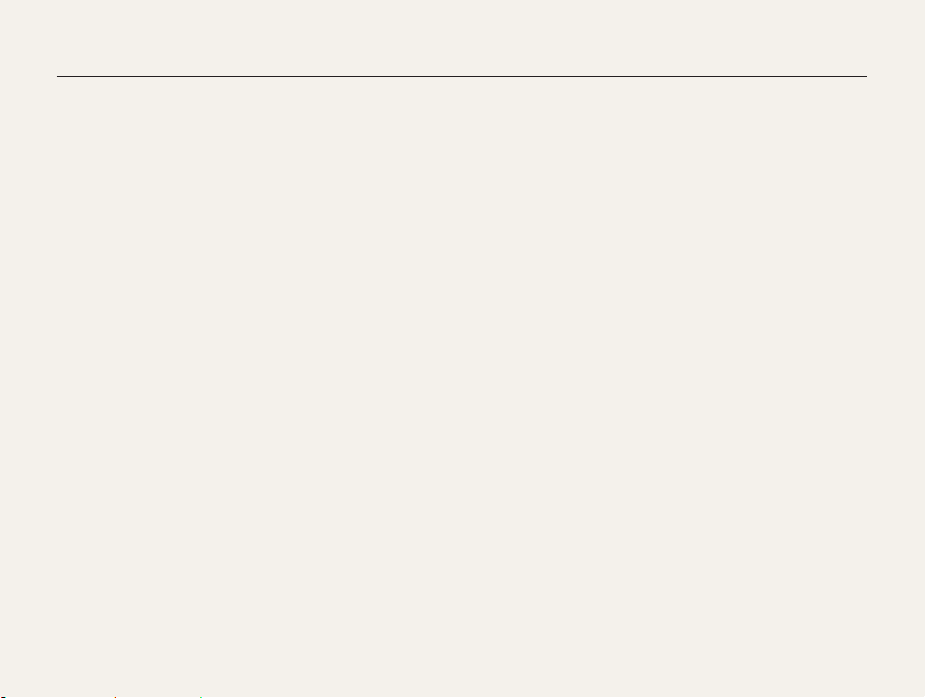
3
Informace k bezpečnosti a ochraně zdraví
Při připojování kabelů či napáječů a práci s kartou či baterií
jednejte opatrně.
Použití síly na zástrčky, použití nevhodných kabelů a nesprávná
instalace baterie či paměťových karet vede k poškození portů,
vedení a příslušenství.
Karty s magnetickými páskami udržujte ve vzdálenosti od obalu
fotoaparátu.
Informace, které jsou na kartě uloženy se mohou poškodit či
smazat.
Nepoužívejte poškozené nabíječe, baterie ani karty.
Hrozí úraz elektrickým proudem nebo poškození fotoaparátu či
vznik ohně.
Před použitím vyzkoušejte, zda fotoaparát pracuje správně.
Výrobce nenese žádnou odpovědnost za ztracená data ani škody,
způsobené nefunkčností přístroje nebo jeho nesprávným použitím.
Kabel je nutné připojit zástrčkou s kontrolkou () do fotoaparátu.
Pokud kabel otočíte, může dojít k poškození souborů. Výrobce
neodpovídá za žádné škody spojené se ztrátou dat.
Page 5
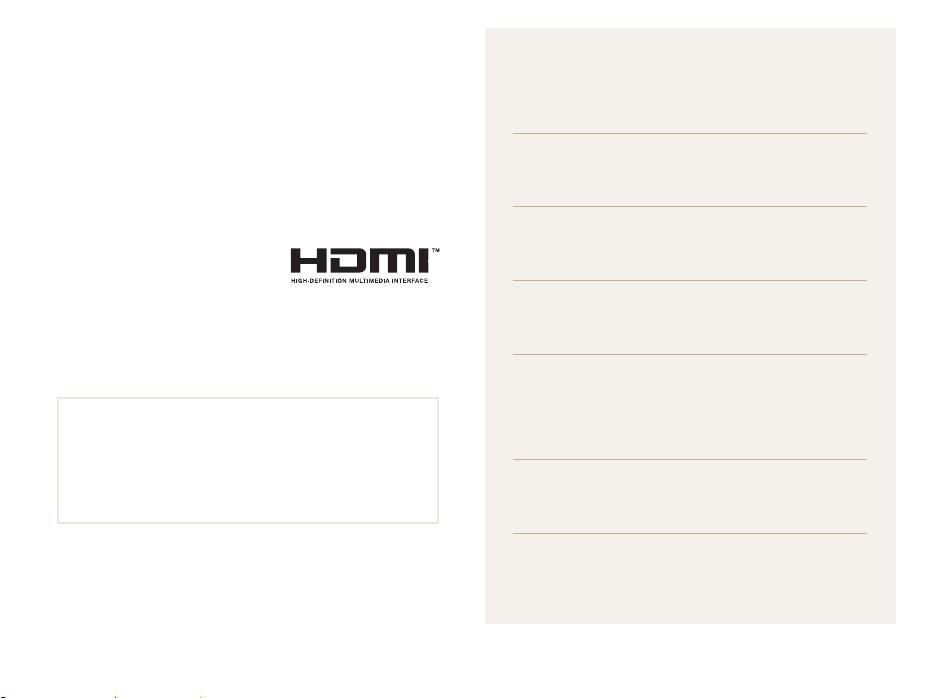
Uspořádání návodu k použití
Informace o autorských právech
Microsoft Windows a logo Windows jsou registrovanými
•
obchodními známkami Microsoft Corporation.
Mac je registrovanou obchodní známkou společnosti Apple
•
Corporation.
microSD™ a microSDHC™ jsou registrovanými obchodními
•
známkami asociace SD Association.
HDMI, logo HDMI a termín „High –
•
Definition Multimedia Interface“ jsou
obchodní známky nebo registrované
obchodní známky HDMI Licensing
LLC.
Ochranné známky a obchodní názvy použité v této příručce jsou
•
majetkem příslušných vlastníků.
V rámci zlepšení výrobku mohou být parametry fotoaparátu
•
nebo obsah tohoto návodu změněny bez předchozího
upozornění.
Nemáte oprávnění opětovně použít nebo rozšiřovat jakékoli
•
části této příručky bez předchozího svolení.
Informace k Open Source License naleznete v souboru
•
„OpenSourceInfo.pdf“ na přiloženém CD-ROM.
Základní funkce 12
Zde naleznete popis fotoaparátu, ikon a základních
funkcí snímání.
Rozšířené funkce 33
Zde se dozvíte, jak fotografovat s různými režimy a jak
snímat videa nebo hlasové poznámky.
Možnosti snímání 49
Zde se dozvíte více o možnostech nastavení režimu
Snímání.
Přehrávání/Úpravy 76
Zde se dozvíte více o přehrávání snímků, videí a
hlasových poznámek a o úpravě snímků a videí.
Naučíte se rovněž připojit fotoaparát k počítači, tiskárně
a televizoru normálnímu nebo HDTV.
Nastavení 103
Zde se dozvíte více o možnostech konfigurace
nastavení fotoaparátu.
Přílohy 110
Zde naleznete chybová hlášení, technické údaje a tipy
k údržbě.
4
Page 6

5
Ikony použité v návodu
Ikona Funkce
Další informace
Bezpečnostní a další upozornění
[]
Tlačítka fotoaparátu. Např. [Spoušť] označuje tlačítko spouště.
()
Číslo strany s příslušnou informací
Pořadí možností nebo nabídek, které je nutné postupně zvolit k dokončení kroku,
např.: Klepněte na
m
Velikost snímku (znamená „Klepněte na
m
,
poté vyberte Velikost snímku).
* Poznámka
Zkratky použité v návodu
Zkratka Definice
ACB
Auto Contrast Balance (Automatické vyvážení kontrastu)
AEB
Auto Exposure Bracket (Automatická série se změnou expozice)
AF
Auto Focus (Automatické ostření)
DPOF
Digital Print Order Format
EV
Exposure Value (Hodnota expozice)
ISO
International Organization for Standardization
(Organizace International Organization for Standardization)
OIS
Optical Image Stabilization (Optická stabilizace obrazu)
WB
White Balance (Vyvážení bílé)
Page 7
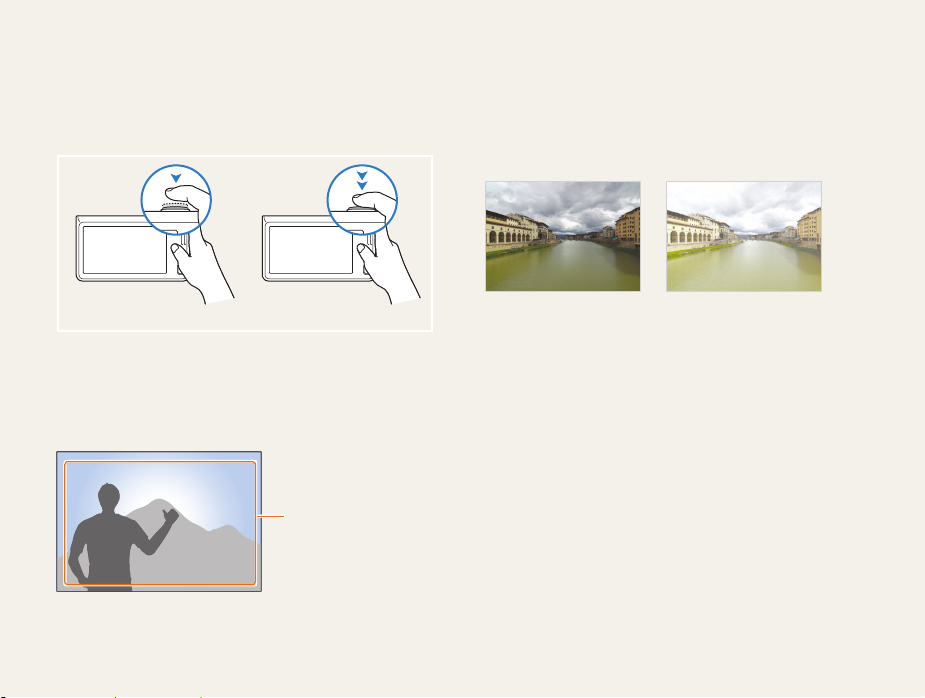
6
Použití tlačítka spouště
•
Namáčknutí [Spoušť]: stiskněte spoušť do poloviny zdvihu
•
Stisknutí [Spoušť]: stiskněte tlačítko spouště úplně dolů
Namáčknutí [Spoušť] Stisknutí [Spoušť]
Objekt, pozadí a kompozice
•
Objekt: hlavní objekt scény, např. osoba, zvíře nebo zátiší
•
Pozadí: předměty obklopující objekt
•
Kompozice: kombinace objektu a pozadí
Kompozice
Pozadí
Objekt
Expozice (jas)
Množství světla, které projde do fotoaparátu, se označuje jako
expozice. Expozici můžete ovlivnit změnou expoziční rychlosti,
hodnoty clony a citlivosti ISO. Změna expozice vede k tmavším
nebo světlejším snímkům.
Normální expozice Přeexpozice (příliš světlé)
Výrazy použité v návodu
Page 8
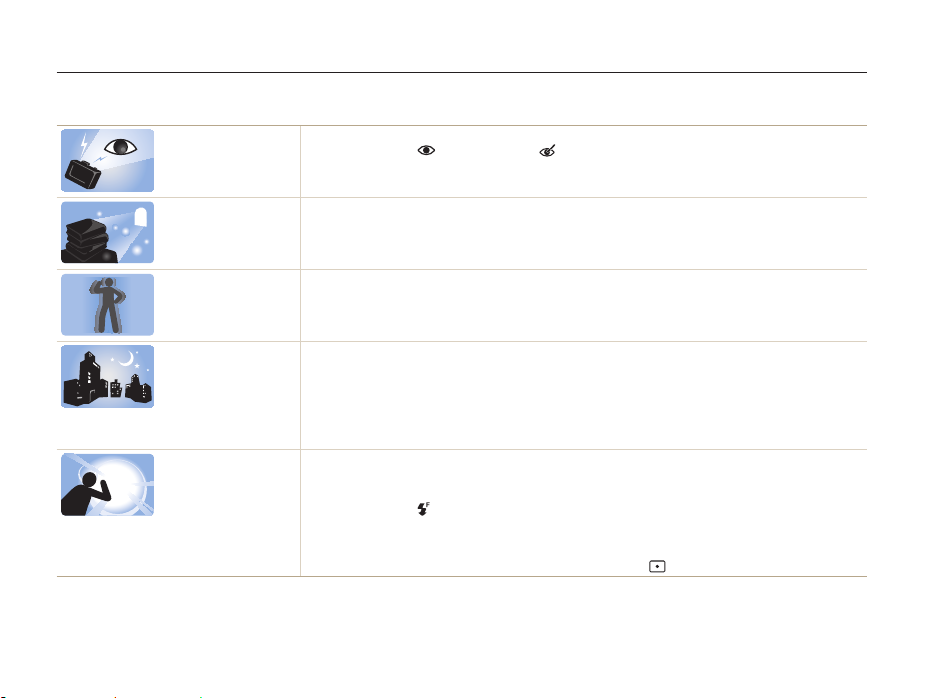
7
Časté otázky
Zde se naučíte, jak řešit běžné potíže nastavením možnosti snímání.
Oči objektu se jeví
červené.
Je to způsobeno odrazem světla blesku od sítnice oka.
•
Nastavte blesk na Červené oči nebo Redukce červených očí. (str. 53)
•
Pokud byl již snímek pořízen, vyberte Redukce červených očí v nabídce úprav. (str. 92)
Na snímcích jsou
prachové stopy.
Prachové částice, které jsou obsaženy ve vzduchu, se mohou při použití blesku promítnout do snímku.
•
Vypněte blesk nebo nepořizujte snímky v prašném prostředí.
•
Nastavte citlivost ISO. (str. 55)
Snímky nejsou ostré. Může to být způsobeno pořizováním snímků za špatných světelných podmínek nebo nesprávným
držením fotoaparátu. Abyste měli jistotu, že jsou objekty zaostřeny, použijte funkci OIS nebo namáčkněte
[Spoušť]. (str. 31)
Snímky jsou neostré
při nočním snímání.
Fotoaparát se pokouší využít zbytků světla a expoziční doba se prodlužuje. To zvyšuje požadavky na
stabilitu fotoaparátu a může vést k roztřesení snímku.
•
Vyberte režim Noční snímek. (str. 39)
•
Zapněte blesk. (str. 53)
•
Nastavte citlivost ISO. (str. 55)
•
Pro stabilní upevnění fotoaparátu použijte stativ.
V protisvětle
vycházejí objekty
příliš tmavé.
Pokud je za objektem silný světelný zdroj nebo je ve scéně velký kontrast mezi světlými a tmavými
oblastmi, objekt vyjde na snímku příliš tmavý.
•
Nefotografujte proti slunci.
•
Nastavte blesk na Vyrovnávací. (str. 53)
•
Nastavte expozici. (str. 64)
•
Nastavte automatické vyvážení kontrastu (ACB). (str. 65)
•
Pokud je ve středu rámečku světlý objekt, nastavte měření na Bodové. (str. 65)
Page 9
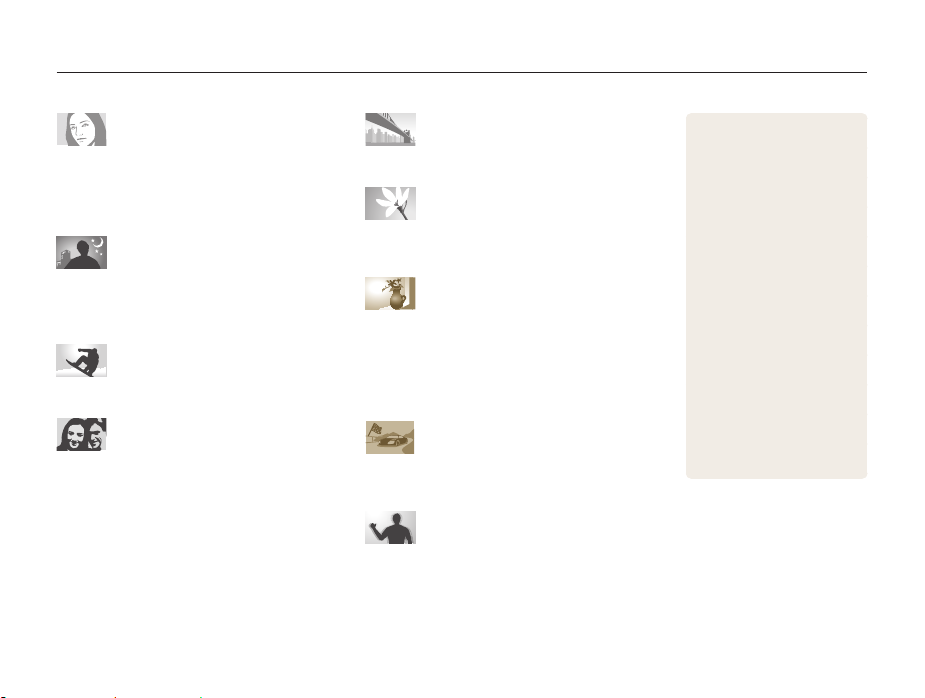
8
Náhled
Pořizování snímků osob
•
Režim Snímek s retuší ¢ 42
•
Červené oči/Redukce červených očí
(pro potlačení vzniku nebo opravu jevu) ¢ 53
•
Rozpozn. tváře ¢ 59
Pořizování snímků v noci nebo
v šeru
•
Režim Noční snímek ¢ 39
•
Nastavení blesku ¢ 53
•
Citlivost ISO (nastavení citlivosti ke světlu) ¢ 55
Pořizování snímků pohybu
•
Sekvenční, Velice vysoká rychlost ¢ 68
Nastavení expozice (jasu)
•
Citlivost ISO (nastavení citlivosti na světlo) ¢ 55
•
EV (nastavení expozice) ¢ 64
•
ACB (kompenzace jasu objektu proti světlému
pozadí) ¢ 65
•
Měření ¢ 65
•
AEB (pořízení tří snímků stejné scény s různou
expozicí) ¢ 68
Fotografování scenérií
•
Režim Super širokoúhlý snímek ¢ 38
Pořizování snímků textu, hmyzu nebo
květin
•
Režim Snímek zblízka ¢ 37
•
Makro ¢ 56
Použití různých efektů na snímky
•
Režim Zvýraznění objektu ¢ 42
•
Režim Snímání magickým rámem ¢ 43
•
Režim Inteligentní filtr (fotografie) ¢ 44
•
Efekty Inteligentní filtr ¢ 69
•
Nast.obr. (k nastavení Sytost, Kontrast nebo Ostrost) ¢ 72
Použití efektu na videa
•
Režim Inteligentní filtr (video) ¢ 44
•
Režim Záznam paletového efektu ¢ 46
Omezení otřesů fotoaparátu
•
Optická stabilizace obrazu (OIS) ¢ 30
•
Zobrazení souborů podle
kategorií ve Smart Album
¢
80
•
Zobrazení souborů v náhledu
¢
81
•
Smazání souborů z paměťové
karty ¢ 83
•
Zobrazení prezentace snímků
¢
85
•
Zobrazení souborů na TV
nebo HDTV ¢ 93
•
Připojení fotoaparátu k
počítači ¢ 95
•
Nastavení zvuku a hlasitosti
¢
105
•
Nastavení jasu displeje ¢ 105
•
Nastavení jazyka displeje
¢
107
•
Nastavení data a času ¢ 107
•
Dříve, než se obrátíte na
servisní středisko ¢ 120
Page 10
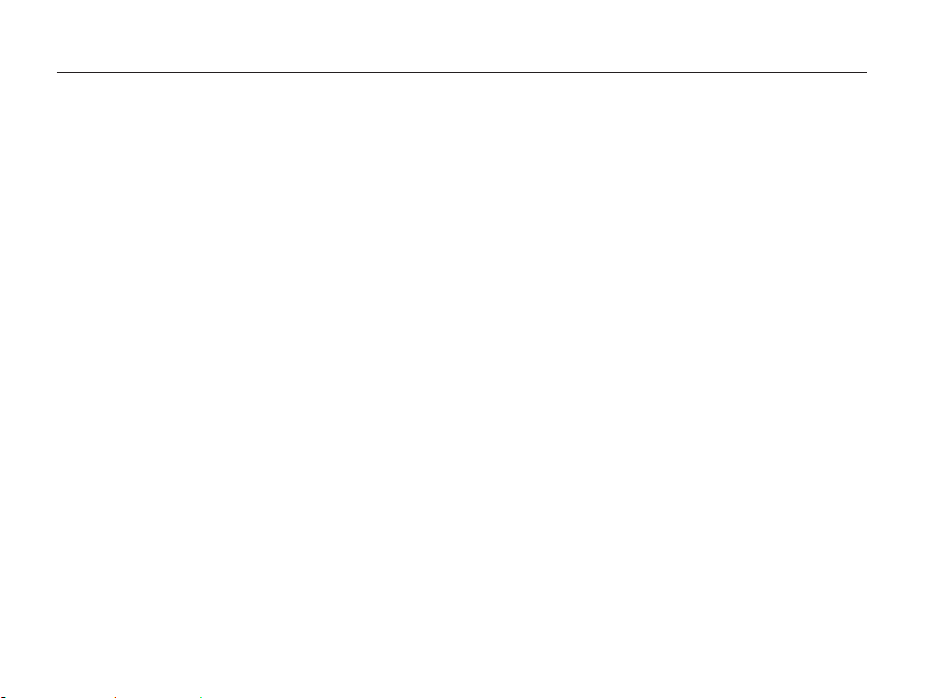
9
Obsah
Rozšířené funkce
.....................................................................33
Použití režimů snímání ..................................................... 34
Používání režimu Snadný snímek .................................... 34
Používání režimu Snímání jedním dotykem ..................... 36
Používání režimu Snímání samospouští .......................... 36
Používání režimu Snímek zblízka .................................... 37
Používání režimu Super širokoúhlý snímek ...................... 38
Použití režimu Noční snímek ........................................... 39
Používání Režimu P ........................................................ 39
Používání režimu Záznam HD videa ................................ 40
Používání režimu Záznam SD videa ................................ 41
Použití režimů efektu ........................................................ 42
Použití režimu Snímek s retuší ......................................... 42
Používání režimu Snímek se zvýrazněním objektu .......... 42
Použití režimu Magický snímek ........................................ 43
Používání režimu Snímek s inteligentním filtrem .............. 44
Použití režimu Záznam paletového efektu ........................ 46
Záznam hlasových poznámek ......................................... 47
Záznam hlasových poznámek .......................................... 47
Přidání hlasové poznámky ke snímku .............................. 48
Základní funkce
........................................................................12
Rozbalení ........................................................................... 13
Uspořádání fotoaparátu ................................................... 14
Vložení baterie a paměťové karty ................................... 16
Nabíjení akumulátoru a zapnutí fotoaparátu ................. 17
Nabíjení akumulátoru ....................................................... 17
Zapnutí fotoaparátu ......................................................... 17
Provedení úvodního nastavení ........................................ 18
Použité ikony ..................................................................... 20
Použití dotykové obrazovky ............................................ 21
Nastavení dotykové obrazovky a zvuku ......................... 23
Nastavení typu displeje pro dotykovou obrazovku ............ 23
Nastavení zvuku .............................................................. 23
Použití domácí obrazovky ................................................ 24
Otevření domácí obrazovky ............................................. 24
Ikony domácí obrazovky .................................................. 24
Přeskupení ikon ............................................................... 25
Použití režimu Nápověda ................................................. 26
Zobrazování popisu aplikace ........................................... 26
Zobrazení Průvodce ovládáním ....................................... 26
Pořizování snímků ............................................................ 27
Transfokace ..................................................................... 28
Omezení otřesů fotoaparátu (OIS) ................................... 30
Tipy pro pořízení lepších snímků .................................... 31
Page 11
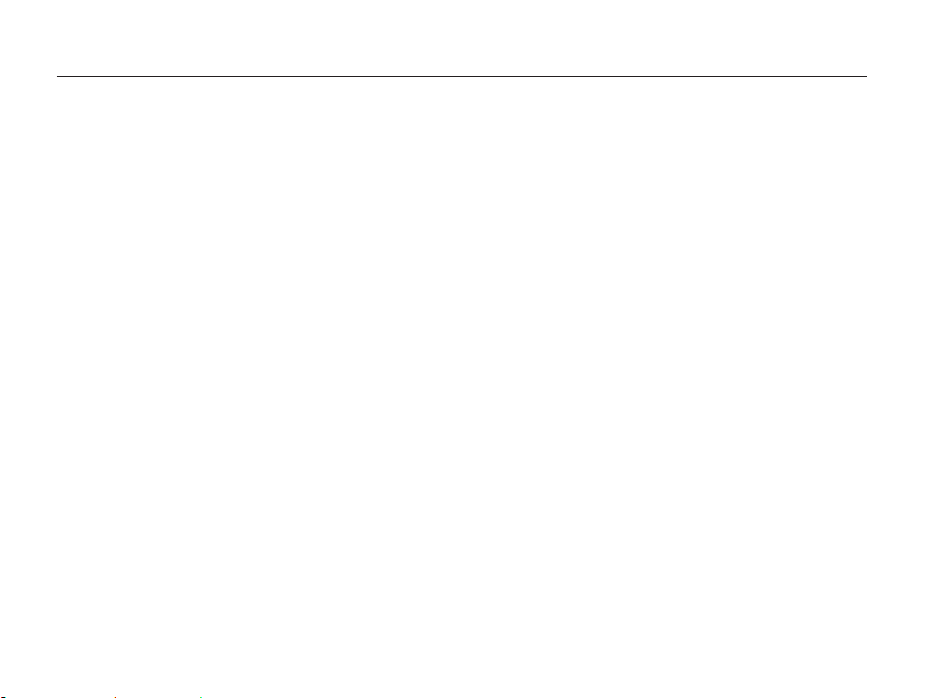
10
Obsah
Možnosti snímání
.....................................................................49
Volba rozlišení a kvality .................................................... 50
Volba rozlišení ................................................................. 50
Volba obrazové kvality ..................................................... 51
Snímání při špatném osvětlení ........................................ 53
Potlačení červených očí ................................................... 53
Použití blesku .................................................................. 53
Nastavení citlivosti ISO .................................................... 55
Změna zaostření fotoaparátu ........................................... 56
Použití makra .................................................................. 56
Použití inteligentního dotykového ostření ......................... 57
Nastavení oblasti ostření ................................................. 58
Použití rozpoznání tváře ................................................... 59
Rozpoznání tváří ............................................................. 59
Pořízení autoportrétu ....................................................... 60
Pořízení snímku úsměvu ................................................. 60
Detekce zavřených očí (mrknutí) ...................................... 61
Použití funkce Inteligentní rozpoznání tváře ..................... 61
Registrace tváří jako oblíbených (Moje hvězda) ............... 62
Nastavení jasu a barev ..................................................... 64
Ruční nastavení expozice (EV) ........................................ 64
Kompenzace protisvětla (ACB) ........................................ 65
Změna možností měření .................................................. 65
Volba světelného zdroje (vyvážení bílé) ........................... 66
Použití režimů série .......................................................... 68
Použití efektů/Úprava snímků .......................................... 69
Použití efektů Inteligentního filtru ..................................... 69
Nastavení fotografie ......................................................... 72
Nastavení zvuku transfokátoru ....................................... 73
Dostupné možnosti snímání v režimu Snímání ............. 74
Page 12
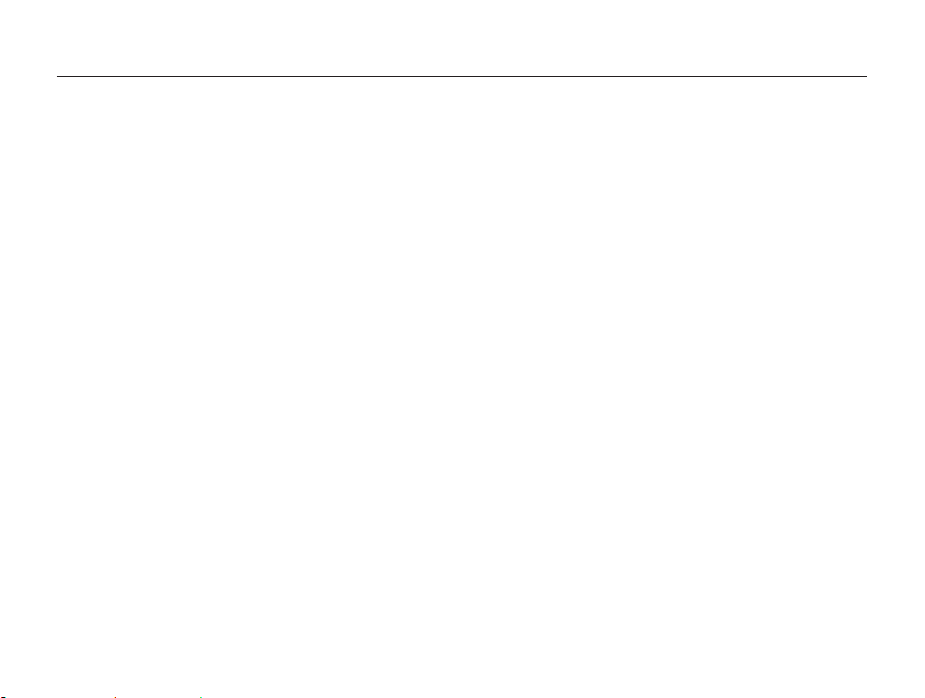
11
Obsah
Přehrávání/Úpravy
...................................................................76
Prohlížení snímků a videí v režimu Přehrávání ............. 77
Spuštění režimu přehrávání ............................................. 77
Zobrazení snímků ............................................................ 84
Přehrávání videa ............................................................. 86
Přehrávání hlasových poznámek ..................................... 87
Úprava snímků .................................................................. 89
Změna rozlišení snímků ................................................... 89
Otočení snímku ............................................................... 89
Použití efektů Inteligentního filtru ..................................... 90
Nastavení fotografie ......................................................... 90
Vytvoření tiskové objednávky (DPOF) .............................. 92
Zobrazení souborů na TV nebo HDTV ............................ 93
Přenos souborů do počítače s operačním
systémem Windows .......................................................... 95
Přenos souborů přes Intelli-studio .................................... 96
Přenos souborů po připojení fotoaparátu
jako vnějšího disku
.......................................................... 98
Odpojení fotoaparátu (pro Windows XP) .......................... 99
Přenos souborů do počítače s operačním
systémem Mac ................................................................. 100
Tisk snímků s tiskárnou PictBridge .............................. 101
Nastavení
................................................................................103
Nabídka Nastavení .......................................................... 104
Otevření nabídky nastavení ........................................... 104
Zvuk .............................................................................. 105
Displej ........................................................................... 105
Konektivita ..................................................................... 106
Obecné .......................................................................... 107
Přílohy
.....................................................................................110
Chybová hlášení .............................................................. 111
Údržba fotoaparátu ......................................................... 112
Čistění fotoaparátu ........................................................ 112
Použití a ukládání fotoaparátu ........................................ 113
Paměťové karty ............................................................. 114
Akumulátor .................................................................... 116
Dříve, než se obrátíte na servis ..................................... 120
Technické údaje fotoaparátu ......................................... 123
Slovníček .......................................................................... 127
Rejstřík ............................................................................. 132
Page 13
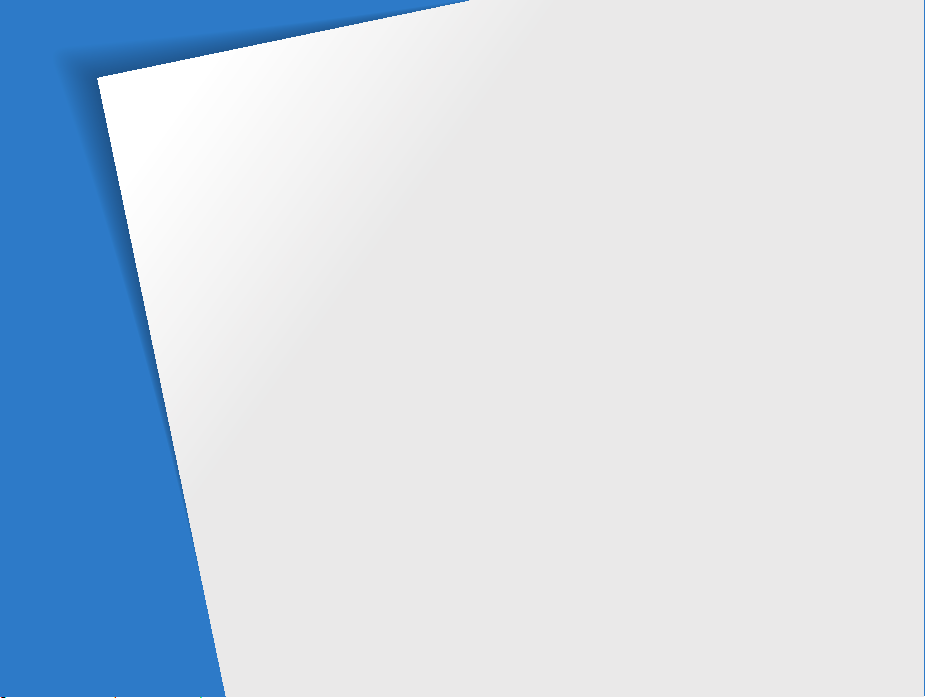
Základní funkce
Zde naleznete popis fotoaparátu, ikon a základních funkcí snímání.
Rozbalení
……………………………………… 13
Uspořádání fotoaparátu
……………………… 14
Vložení baterie a paměťové karty
…………… 16
Nabíjení akumulátoru a zapnutí fotoaparátu
… 17
Nabíjení akumulátoru
……………………… 17
Zapnutí fotoaparátu
………………………… 17
Provedení úvodního nastavení
……………… 18
Použité ikony
………………………………… 20
Použití dotykové obrazovky
………………… 21
Nastavení dotykové obrazovky a zvuku
…… 23
Nastavení typu displeje pro
dotykovou obrazovku
……………………… 23
Nastavení zvuku
…………………………… 23
Použití domácí obrazovky
…………………… 24
Otevření domácí obrazovky
………………… 24
Ikony domácí obrazovky
…………………… 24
Přeskupení ikon
…………………………… 25
Použití režimu Nápověda
…………………… 26
Zobrazování popisu aplikace
………………… 26
Zobrazení Průvodce ovládáním
…………… 26
Pořizování snímků
…………………………… 27
Transfokace
………………………………… 28
Omezení otřesů fotoaparátu (OIS)
………… 30
Tipy pro pořízení lepších snímků
…………… 31
Page 14
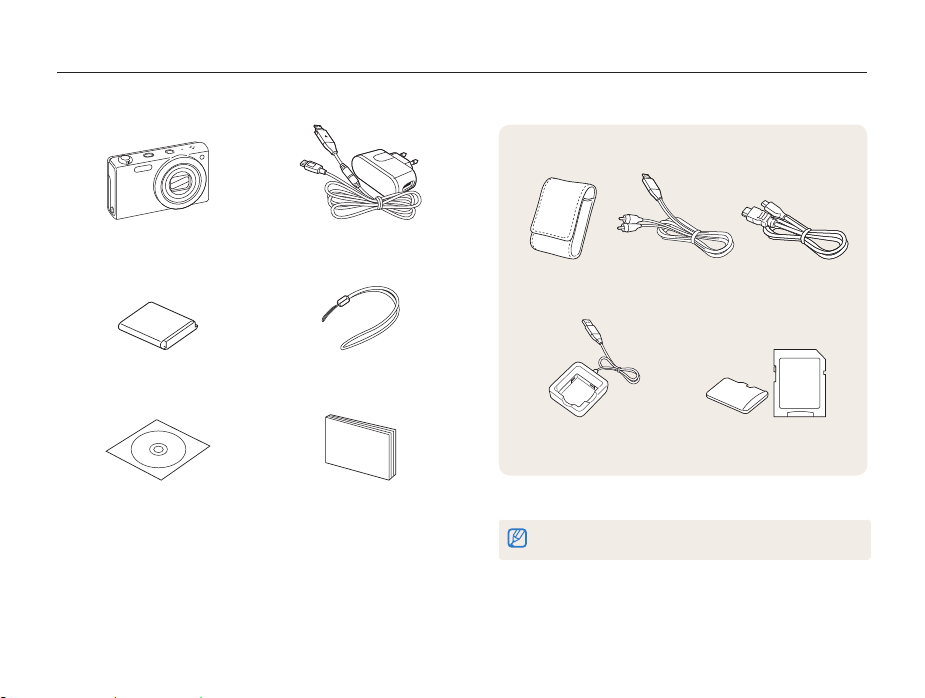
Základní funkce
13
Rozbalení
V balení se nacházejí následující položky.
Fotoaparát Síťový zdroj/Kabel USB
Akumulátorová baterie Popruh
CD-ROM s Uživatelskou příručkou Návod k rychlému spuštění
Volitelné příslušenství
Obal fotoaparátu A/V kabel Kabel HDMI
Nabíječ akumulátoru Paměťová karta/
Adaptér paměťové karty
Vyobrazení se může lišit od skutečného provedení.
Page 15
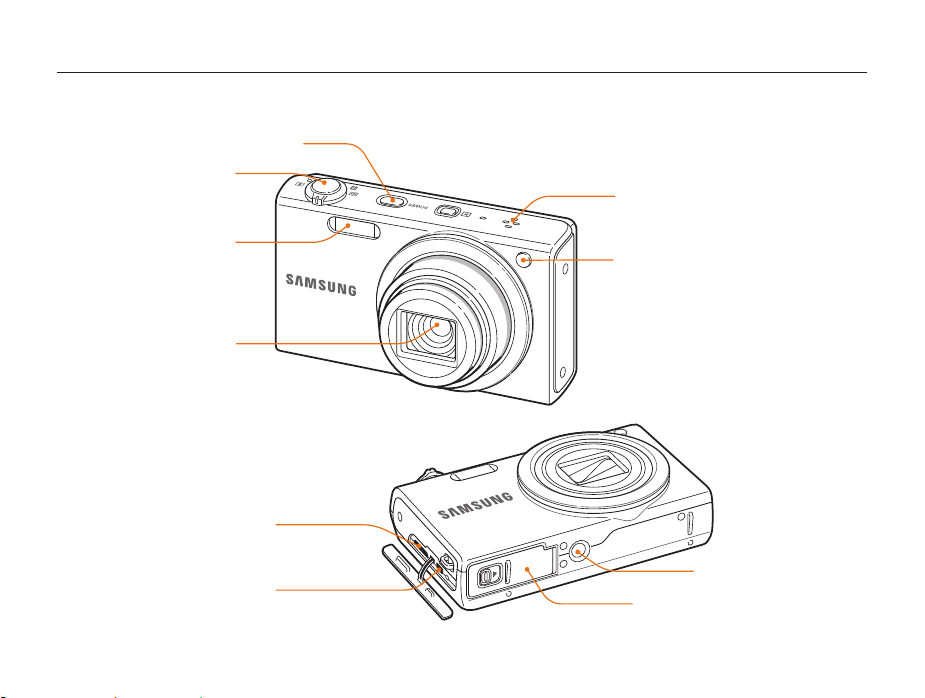
Základní funkce
14
Uspořádání fotoaparátu
Než začnete fotoaparát používat, seznamte se s jeho prvky a funkcemi.
Kryt prostoru baterie
Vložte paměťovou kartu a baterii
Závit stativu
Reproduktor
Tlačítko spouště
Vypínač
Kontrolka autofokusu/
Kontrolka samospouště
Blesk
Objektiv
Zásuvka USB a A/V
Umožňuje připojení USB nebo A/V
kabelu
Zásuvka HDMI
Kabel HDMI
Page 16
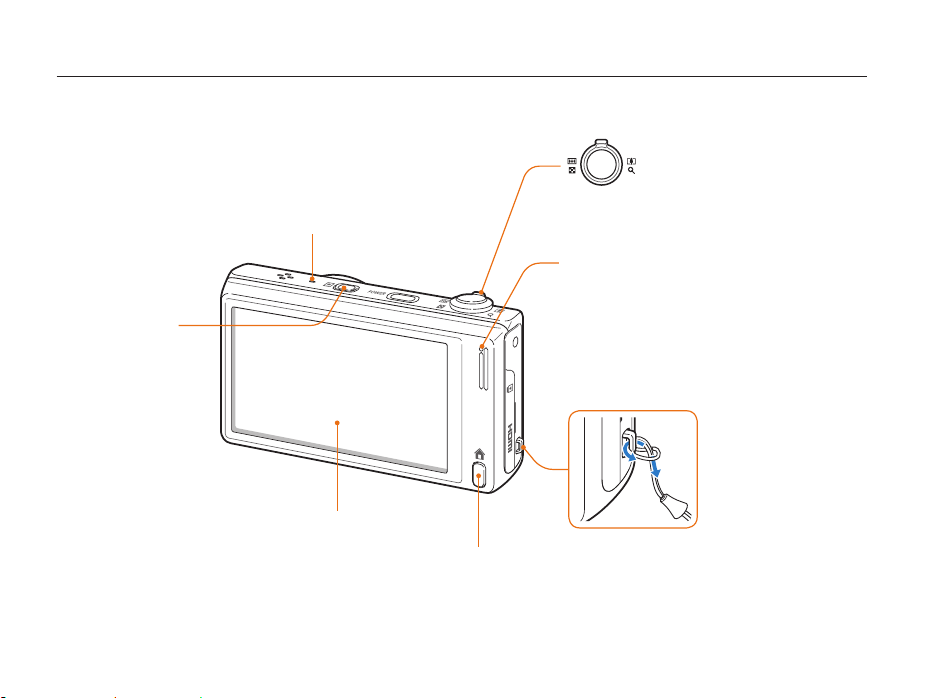
Základní funkce
15
Uspořádání fotoaparátu
Stavová kontrolka
•
Bliká: Při ukládání snímků nebo videa, načítání z
počítače nebo tiskárny nebo při nezaostření
•
Stále svítí:: Při připojení k počítači nebo při zaostření
Tlačítko transfokátoru
•
V režimu Snímání: Zvětšení a
zmenšení
•
V režimu Přehrávání: Zvětšení části
snímku nebo zobrazení náhledů
Tlačítko přehrávání
Dotyková obrazovka
Mikrofon
Tlačítko Domů
Připevnění popruhu
x
y
Page 17
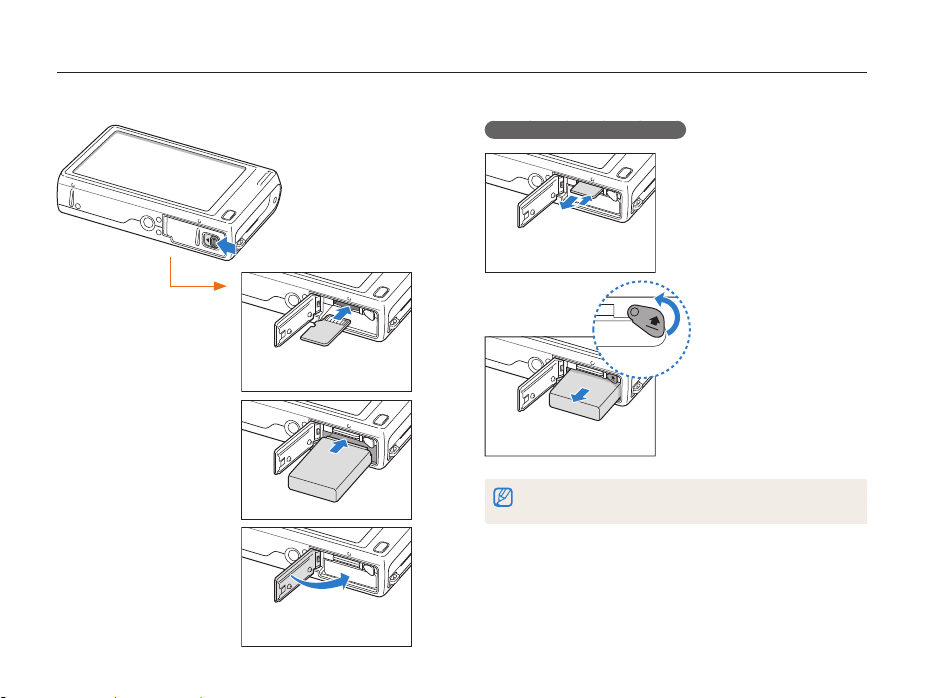
Základní funkce
16
Kartu vložte tak, aby
zlacené kontakty
směřovaly nahoru.
Paměťová karta
Baterii vložte logem
Samsung nahoru.
Akumulátorová baterie
Vyjmutí baterie a paměťové karty
Paměťová karta
Zatlačte jemně na
kartu, až se povysune
z fotoaparátu, a poté ji
vytáhněte ze slotu.
Pojistka baterie
Akumulátorová baterie
Stisknutím pojistky
uvolněte baterii.
Interní paměť můžete použít k dočasnému ukládání v době, kdy není
vložená paměťová karta.
Vložení baterie a paměťové karty
Zde je uveden postup vložení baterie a volitelné paměťové karty do fotoaparátu.
Page 18
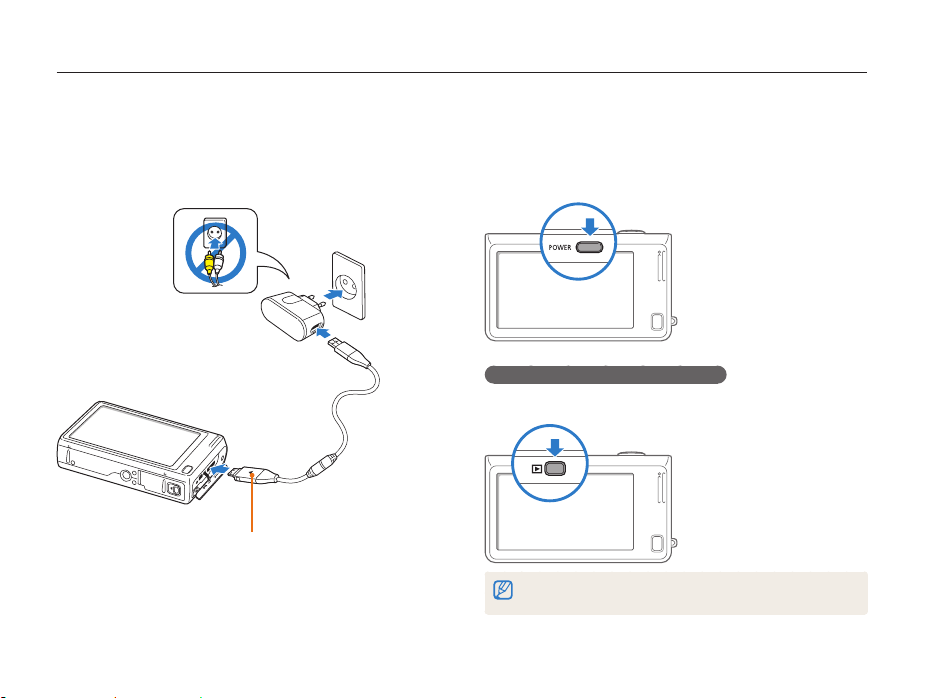
Základní funkce
17
Nabíjení akumulátoru a zapnutí fotoaparátu
Zapnutí fotoaparátu
Stiskem [POWER] zapněte nebo vypněte fotoaparát.
•
Při prvním zapnutí fotoaparátu se objeví obrazovka úvodního
nastavení. (str. 18)
Zapnutí fotoaparátu v režimu přehrávání
Stiskněte [Přehrávání]. Fotoaparát se přímo zapne do režimu
Přehrávání.
Pokud zapnete fotoaparát stisknutím a přidržením [Přehrávání] po dobu
přibližně 5 sekund, fotoaparát nevydá žádné zvuky.
Nabíjení akumulátoru
Před prvním použitím fotoaparátu je nutné akumulátor nabít.
Připojte kabel USB do síťového adaptéru a druhý konec kabelu s
kontrolkou připojte k fotoaparátu.
Kontrolka
•
Červená: Nabíjení
•
Oranžová: Chyba
•
Zelená: Plně nabito
Page 19
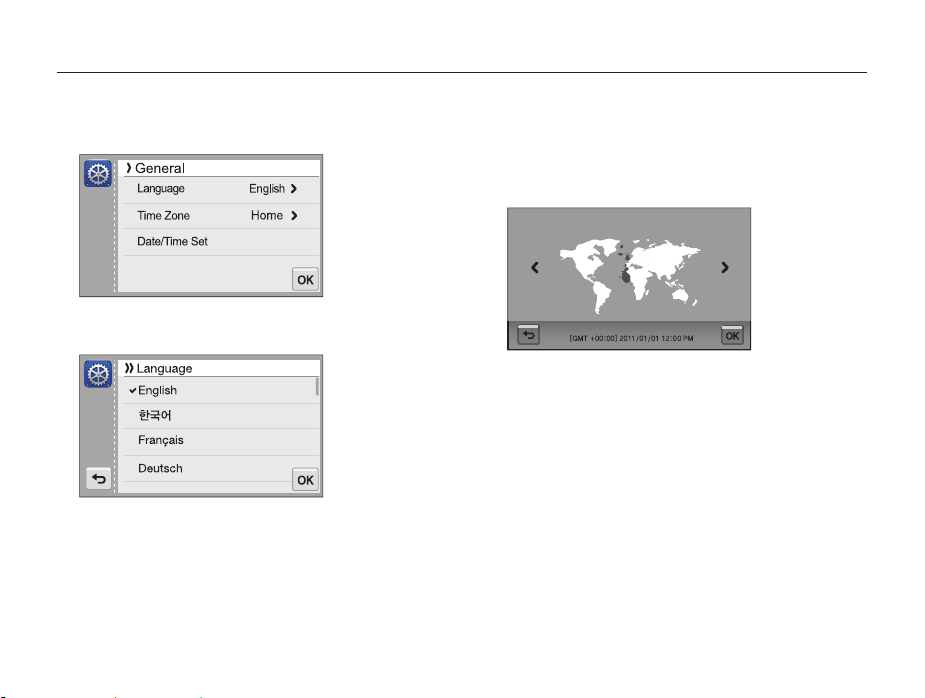
Základní funkce
18
1
Klepněte na Language.
2
Vyberte jazyk, a poté klepněte na o.
3
Klepněte na Časové pásmo.
4
Klepněte na Doma, poté přetáhněte prstem k z nebo x a
vyberte časové pásmo.
•
Pokud cestujete do jiné země, klepněte na Návštěva, poté
zvolte nové časové pásmo.
Londýn
Časové pásmo
5
Nastavení uložíte klepnutím na o.
6
Klepněte na Nastavení data/času.
Provedení úvodního nastavení
Po zobrazení obrazovky úvodního nastavení nakonfigurujte základní nastavení fotoaparátu tímto postupem.
Page 20
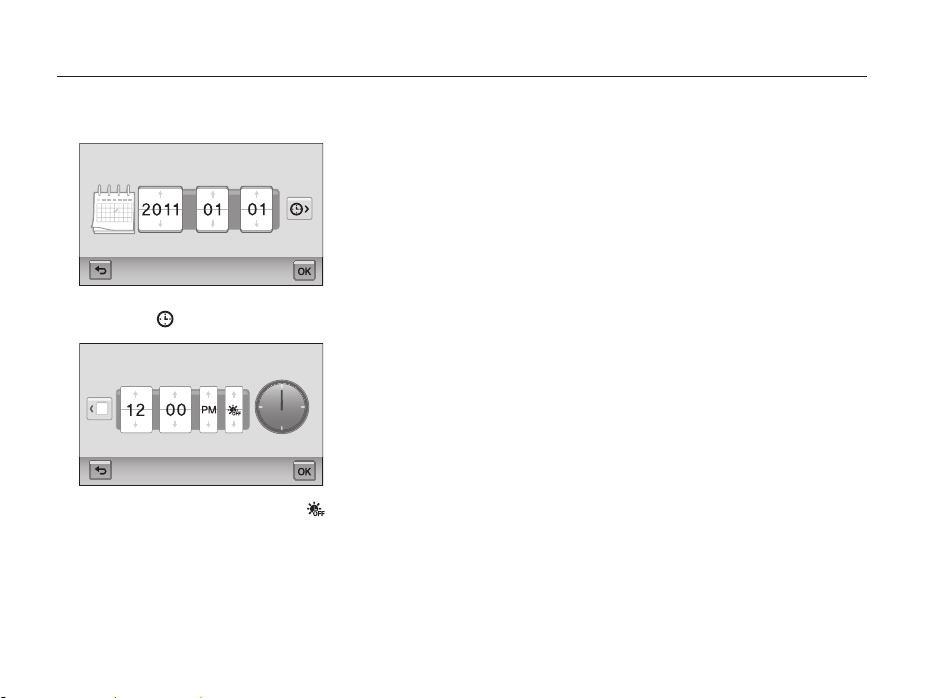
Základní funkce
19
Provedení úvodního nastavení
7
Nastavte datum.
Nastavení data/času
Rok Měsíc Den
8
Klepněte na , a poté nastavte čas.
Nastavení data/času
Hod Min
•
Abyste nastavili letní čas, klepněte na .
9
Nastavení uložíte klepnutím na o.
Page 21
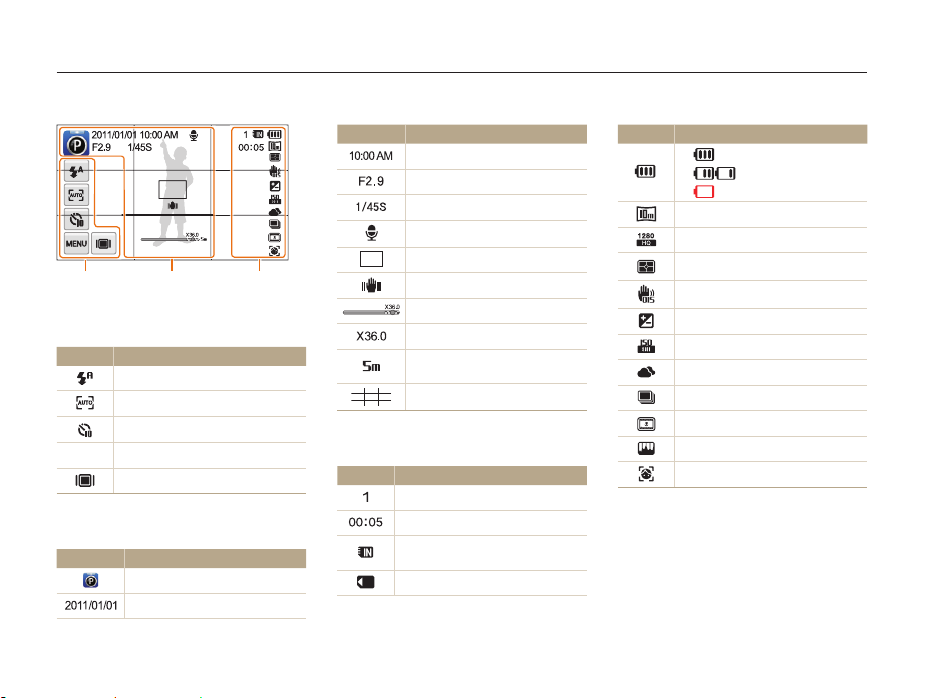
Základní funkce
20
Ikona Popis
•
: Plně nabito
•
: Částečně nabito
•
: Vybito (nutno nabít)
Rozlišení fotografie
Rozlišení videa
Měření
Optická stabilizace obrazu (OIS)
Hodnota expozice upravena
Citlivost ISO
Vyvážení bílé
Typ série
Inteligentní filtr
Nast.obr.
Rozpoznání tváře
Použité ikony
Zobrazené ikony se mění podle zvoleného režimu nebo nastavení.
Ikona Popis
Aktuální čas
Hodnota clony
Expoziční doba
Hlasová poznámka
Rámeček automatického ostření
Otřesy fotoaparátu
Indikátor transfokátoru
Poměr zvětšení
Rozlišení fotografie při zapnutém
transfokátoru Intelli
Dělicí čáry
3
Stavové ikony
Ikona Popis
Počet zbývajících snímků
Zbývající záznamová doba
Paměťová karta není vložena
(vnitřní paměť)
Paměťová karta vložena
1
Ikony možností (dotykové)
Ikona Popis
Nastavení blesku
Možnosti automatického ostření
Možnosti časovače
m
Možnosti snímání
Typ zobrazení
2
Stavové ikony
Ikona Popis
Režim snímání
Aktuální datum
2
3
1
Page 22
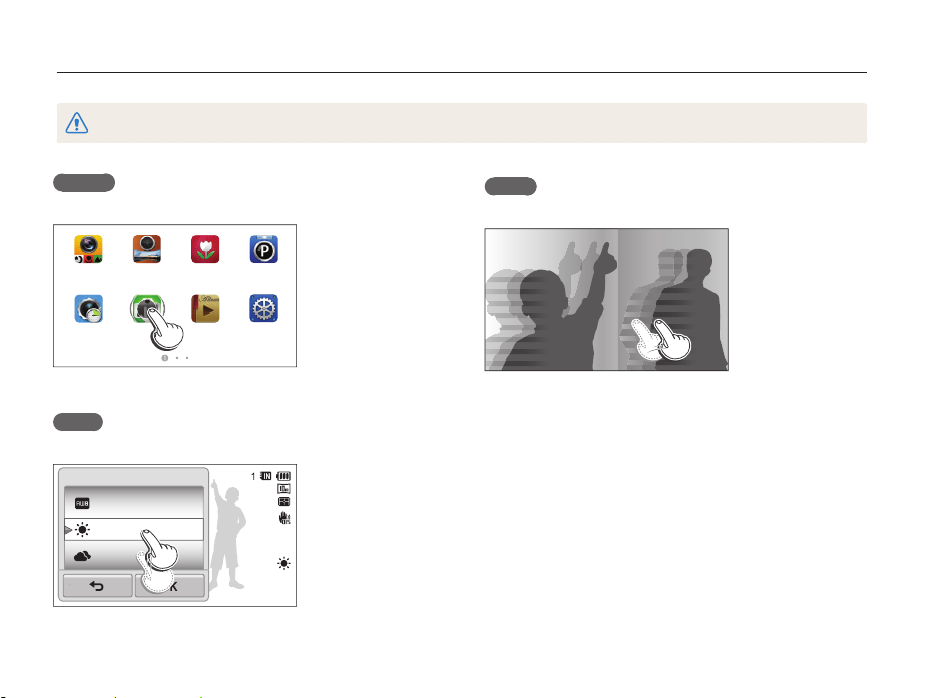
Základní funkce
21
Použití dotykové obrazovky
Zde se naučíte, jak používat dotykovou obrazovku. Dotyková obrazovka pracuje nejlépe, dotýkáte-li se jí polštářky prstů.
Na dotykovovu obrazovku nepoužívejte žádné ostré předměty, jako jsou tužky nebo propisky. Může dojít k poškození obrazovky.
ukání
Zlehka přejeďte prstem přes obrazovku.
Dotknutí
Dotknutím ikony otevřete nabídku nebo zvolíte možnost.
Snímek
zblízka
Režim P
Super širokoúhlý
snímek
NastaveníAlbum
Snímání jedním
dotykem
Snímání
samospouští
Snadný
snímek
Tažení
Klepněte a táhněte část obrazovky,poté táhněte prstem.
Automatické vyvážení bílé
Denní světlo
Pod mrakem
Vyvážení bílé
Page 23
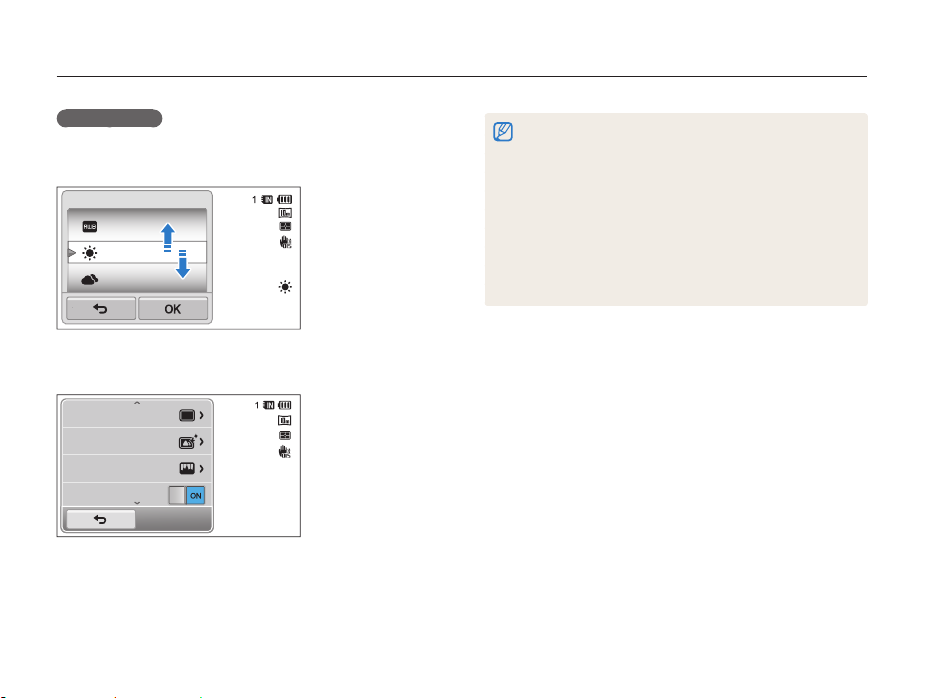
Základní funkce
22
Použití dotykové obrazovky
Výběr možnosti.
•
Přetáhněte seznam voleb nahoru nebo dolů do doby, než
najdete požadovanou volbu. Poklepejte na volbu, poté klepněte
na o.
Automatické vyvážení bílé
Denní světlo
Pod mrakem
Vyvážení bílé
•
Pokud má volba přidělené tlačítko nastavení, klepněte na něj
pro zapnutí nebo vypnutí volby.
Režim snímání
Inteligentní filtr
Nast.obr.
OIS
•
Dotyková obrazovka nemusí rozeznat vaše zadání, pokud se
dotknete více položek najednou.
•
Pokud klepnete na obrazovku nebo ji přetáhnete, může vzniknout
deformace barev. Jde o vlastnost dotykové obrazovky, nejedná se o
závadu. Aby se minimalizoval tento efekt, klepejte nebo přetahujte
obrazovku jemně.
•
Dotyková obrazovka nemusí pracovat správně, pokud fotoaparát
používáte ve velmi vlhkém prostředí.
•
Dotyková obrazovka nemusí pracovat správně, pokud jste použili
ochrannou fólii, příp. jiné příslušenství obrazovky.
•
V závislosti na úhlu náhledu se může obrazovka zdát tmavší. Rozlišení
zlepšíte úpravou nastavení jasu nebo změnou úhlu náhledu.
Page 24
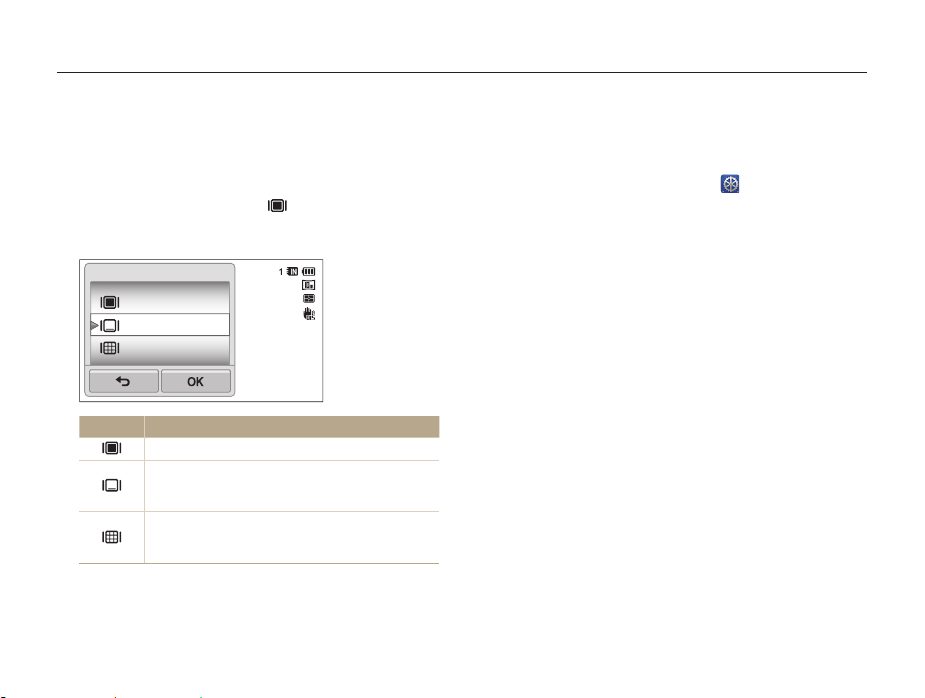
Základní funkce
23
Nastavení dotykové obrazovky a zvuku
Naučte se měnit základní informace displeje a nastavení zvuku.
Nastavení zvuku
Zvolte, zda má fotoaparát vydat určený zvuk při ovládání funkcí.
1
Na domácí obrazovce klepněte na .
2
Vyberte Zvuk.
3
Pípnutí zapnete nebo vypnete poklepáním na tlačítko
nastavení vedle Pípnutí.
Nastavení typu displeje pro dotykovou obrazovku
Můžete vybrat typ obrazovky pro zobrazení ikon a voleb.
1
V režimu Snímání klepněte na .
2
Vyberte možnost, poté klepněte na o.
Celý
Skrytý
Vodící linka
Nastavení displeje
Ikona Popis
Celý: Ikony jsou vždy zobrazeny.
Skrytý: Ikony se skryjí, pokud do 5 sekund
neprovedete žádnou operaci (ikony opět zobrazíte
dotykem obrazovky).
Vodící linka: Je zobrazeno rozvržení. Vodící linky
usnadňují srovnání polohy fotoaparátu s významnými
čarami v obraze, jako je horizont nebo obrys budovy.
Page 25
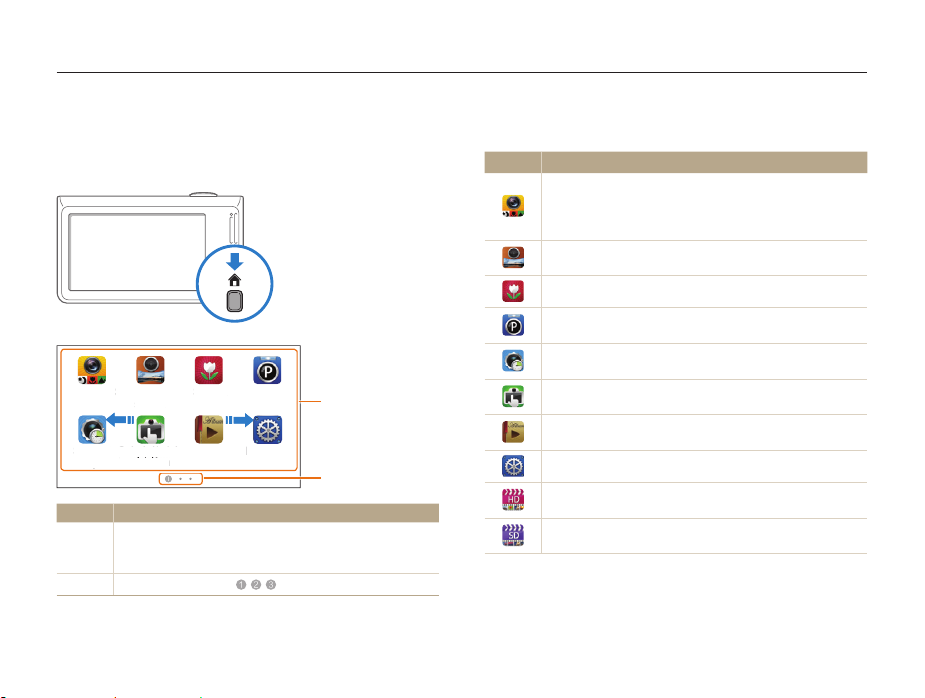
Základní funkce
24
Použití domácí obrazovky
V domácí obrazovce můžete pomocí dotyku ikon vybrat režim snímání nebo otevřít nabídku nastavení.
Ikony domácí obrazovky
Ikona Popis
Snadný snímek : Klepněte na tlačítko režimu snímání
(fotografie nebo video) na obrazovce a pořiďte snímek
nebo video. Fotoaparát automaticky provede volbu vhodné
scény. (str. 34)
Super širokoúhlý snímek: Pořízení širokoúhlého snímku.
(str. 38)
Snímek zblízka: Pořízení fotografií objektů zblízka. (str. 37)
Režim P: Pořízení snímku s ručním nastavením možností.
(str. 39)
Snímání samospouští: Automatické pořízení fotografie
pomocí samospouště. (str. 36)
Snímání jedním dotykem: Pořízení fotografie dotykem
prstu. (str. 36)
Album: Zobrazení souborů podle kategorií ve Smart Album
(str. 80)
Nastavení: Úprava nastavení dle vašeho přání. (str. 104)
Záznam HD videa: Záznam videa ve vysokém rozlišení.
(str. 40)
Záznam SD videa: Záznam videa v rozlišení 640 X 480 k
nahrání na webové stránky. (str. 41)
Otevření domácí obrazovky
V režimu Snímání nebo Přehrávání stiskněte [DOM]. Stiskem
[DOM] se vrátíte do předchozího režimu.
Snadný
snímek
Snímek
zblízka
Režim P
Super širokoúhlý
snímek
NastaveníAlbum Snímání jedním
dotykem
Snímání
samospouští
1
2
S
nadn
ý
sním
ek
S
nímek
zblí
zka
Režim P
S
uper širokoúhl
ý
sním
ek
NastaveníAlbu
m
Snímání jedním
dotyk
em
j
Sním
ání
s
amo
spou
p
št
í
Č. Popis
1
Aktivaci režimu nebo funkce provedete poklepáním na ikonu.
•
Přejeďte na další stranu tažením nebo ťukáním prstu na
obrazovku.
2
Číslo aktuální strany. ( )
Page 26
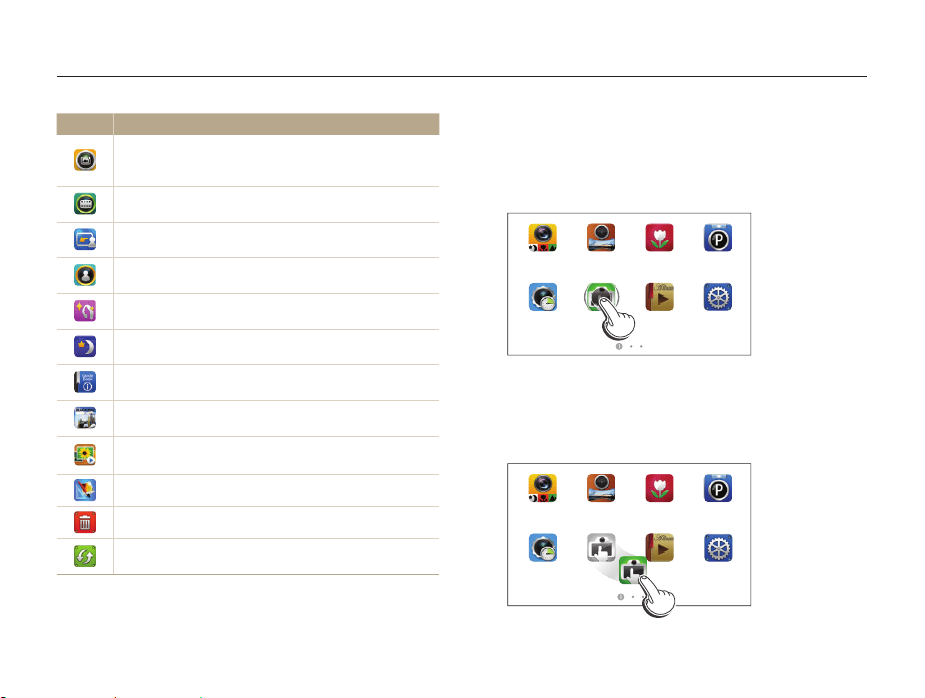
Základní funkce
25
Použití domácí obrazovky
Ikona Popis
Inteligentní filtr: Klepněte na tlačítko režiimu snímání
(fotografie nebo video) na obrazovce, pořiďte snímek nebo
video a použijte na ně různé efekty filtru. (str. 44)
Záznam paletového efektu: Nahrávání videa s efekty
palety. (str. 46)
Snímání magickým rámem: Pořízení snímku s různými
efekty rámečku. (str. 43)
Zvýraznění objektu: Pořízení snímku s rozmazaným
pozadím. (str. 42)
Snímek s retuší: Pořízení snímku osoby s odstraněním
vad pleti. (str. 42)
Noční snímek: Pořízení noční krajiny pomocí nastavení
rychlosti závěrky a hodnoty clony. (str. 39)
Nápověda: Používejte nápovědu, a naučte se tak používat
fotoaparát. (str. 26)
Magazinove zobrazeni: Prohlížení souborů s efektem
stránkování na obrazovce. (str. 81)
Prezentace Zobrazení snímků jako prezentace za
doprovodu různých efektů a hudby. (str. 85)
Upravit: Úprava fotografií pomocí různých efektů. (str. 90)
Vymazat: Odstranění uložených fotografií. (str. 83)
Zrušit : Vynulování výchozích nastavení aniž by se
odstranily uložené obrázky. (str. 109)
Přeskupení ikon
Na domácí obrazovce můžete přeskupovat ikony v libovolném
pořadí.
1
Klepněte na ikonu a podržte ji.
Snadný
snímek
Snímek
zblízka
Režim P
Super širokoúhlý
snímek
Nastavení
Album
Snímání jedním
dotykem
Snímání
samospouští
2
Přetáhněte ji na nové místo.
•
Abyste přesunuli ikonu na další stranu, přetáhněte ji na levý
nebo pravý okraj obrazovky. Pokud ikonu uvolníte na novém
místě, ostatní ikony se úhledně přesunou z tohoto místa.
Album
Snímek
zblízka
Režim P
Super širokoúhlý
snímek
Nastavení
Snadný
snímek
Snímání
samospouští
Page 27
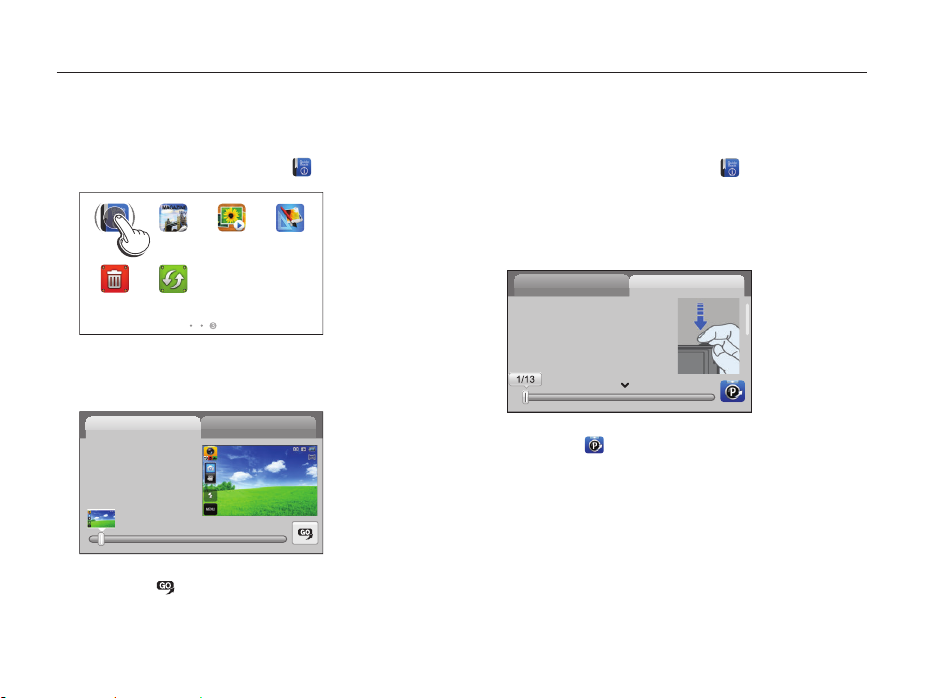
Základní funkce
26
Použití režimu Nápověda
V režimu Nápověda je možné zobrazovat jednoduché popisy aplikací a průvodce ovládáním.
Zobrazení Průvodce ovládáním
1
Na domácí obrazovce klepněte na .
2
Klepněte na Průvodce ovládáním.
3
Klepněte na část obrazovky a podržte ji, poté přetáhněte
prstem, abyste vybrali volbu.
Popis aplikace Průvodce ovládáním
4
Klepněte na a spusťte režim nebo funkci.
Zobrazování popisu aplikace
1
Na domácí obrazovce klepněte na .
Prezentace
Upravit
Magazinove
zobrazeni
Nápověda
Vymazat
Zrušit
2
Klepněte na část obrazovky a podržte ji, poté přetáhněte
prstem, abyste vybrali volbu.
Popis aplikace
Průvodce ovládáním
3
Klepněte na a spusťte režim nebo funkci.
Page 28
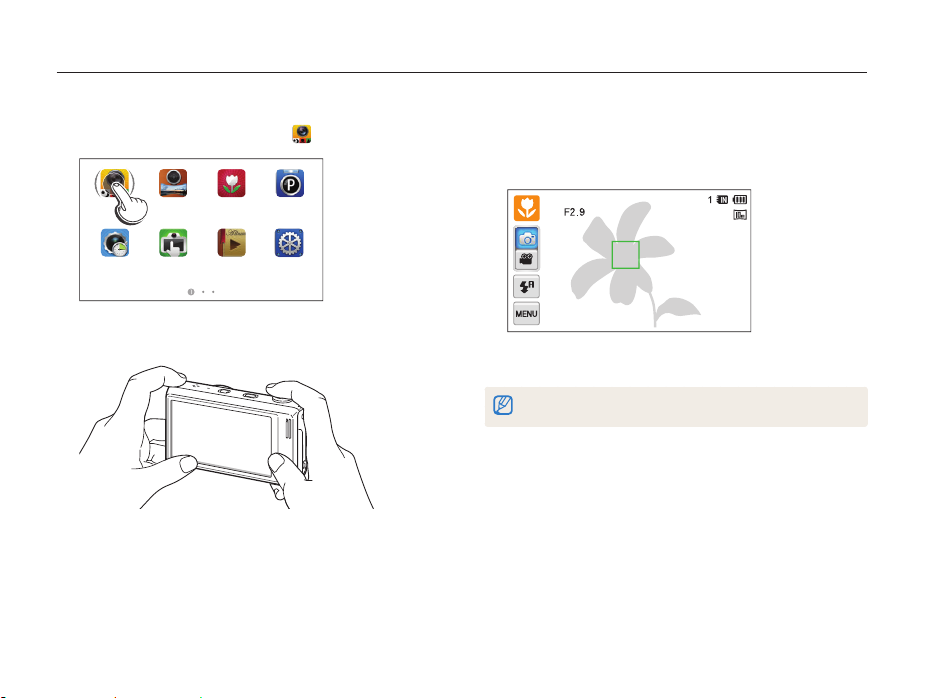
Základní funkce
27
Pořizování snímků
Zde se dozvíte, jak pořizovat jednoduše a rychle snímky v režimu Snadný snímek.
3
Namáčknutím [Spoušť] zaostřete.
•
Zelený rámeček indikuje zaostření na objekt.
•
Červený rámeček znamená, že objekt není zaostřený.
4
Stisknutím [Spoušť] fotografujte.
Viz tipy na dobré snímky na str. 31.
1
Na domácí obrazovce klepněte na .
Album
Snímek
zblízka
Režim P
Super širokoúhlý
snímek
Nastavení
Snadný
snímek
Snímání
samospouští
Snímání jedním
dotykem
2
Nastavte objekt do rámečku.
Page 29
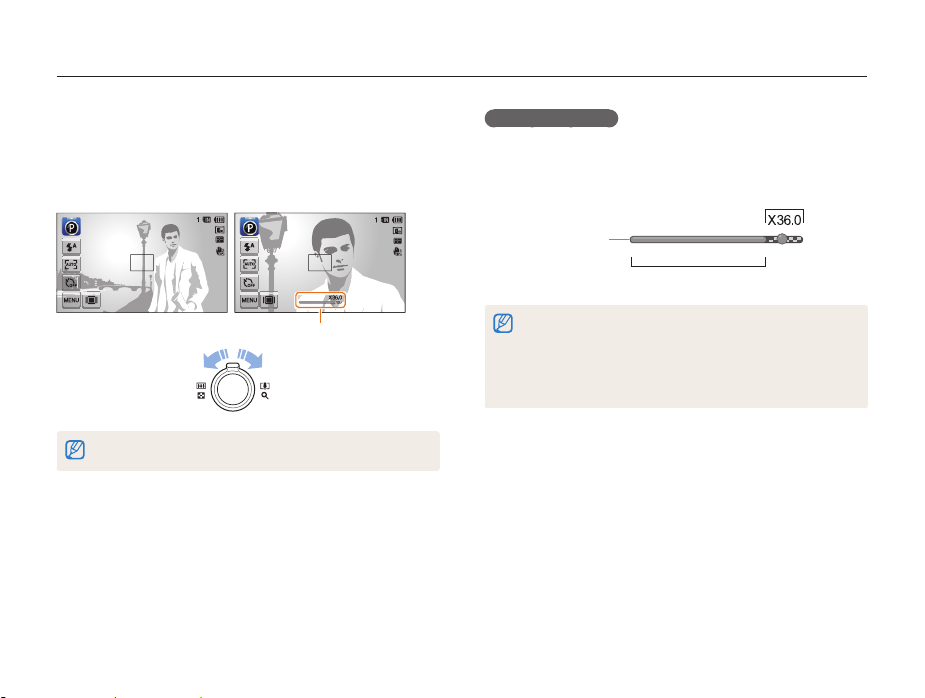
Základní funkce
28
Pořizování snímků
Transfokace
Nastavením transfokátoru můžete pořizovat snímky zvětšených
objektů. Tento fotoaparát má 12X optický, 2X Intelli a 5X digitální
transfokátor. Transfokátor Intelli a digitální transfokátor nelze
používat současně.
Zvětšení
Zmenšení
Poměr zvětšení
Rozsah transfokátoru se při pořizování videa liší.
Digitální transfokátor
Pokud je indikátor transfokátoru v digitálním rozsahu, přístroj
používá digitální zvětšení. Pokud použijete jak optický, tak i
digitální transfokátor, můžete až šedesátkrát přibližovat
Optický rozsah
Digitální rozsah
Indikátor transfokátoru
•
Digitální transfokátor je dostupný pouze v režimech P a Snímání
samospouští.
•
Digitální transfokátor není k dispozici u efektu Inteligentní filtr,
Snímání jedním dotykem a u možnosti Inteligentní dotykový AF.
•
Pokud pořídíte snímek s digitálním transfokátorem, kvalita snímku
se může snížit.
Page 30
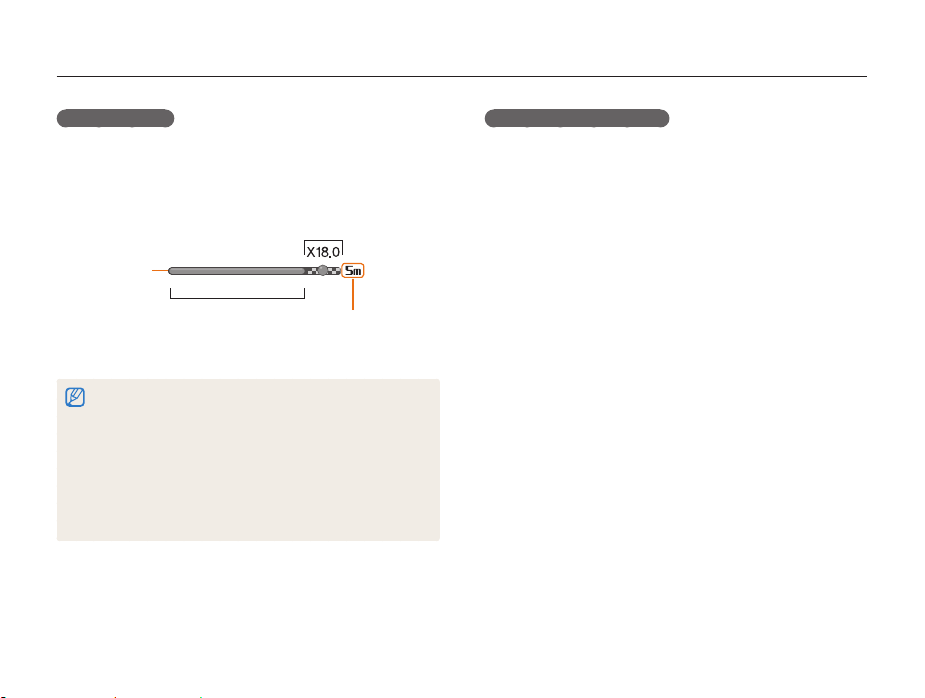
Základní funkce
29
Pořizování snímků
Transfokace Intelli
Pokud je indikátor transfokátoru v rozsahu Intelli, fotoaparát
používá zvětšení Intelli. Rozlišení snímku se může lišit dle
míry transfokátoru, pokud používáte Intelli transfokátor. Pokud
použijete jak optický transfokátor, tak i Intelli, můžete až
dvacetpětkrát přibližovat.
Rozlišení fotografie při
zapnutém transfokátoru Intelli
Optický rozsah
Rozsah Intelli
Indikátor
transfokátoru
•
Transfokátor Intelli je dostupný pouze v režimech Snadný snímek
(fotografie), Režim P a Snímání samospouští.
•
Transfokátor Intelli není dostupný při použití efektu Inteligentní filtr
nebo volby Inteligentní dotykový AF.
•
Transfokátor Intelli je dostupný pouze při nastavení rozlišení na 4:3.
Pokud nastavíte u transfokátoru Intelli jiné rozlišení, transfokátor
Intelli se automaticky vypne.
•
Transfokátor Intelli vám pomáhá pořídit fotografie s menším
zhoršením kvality než u digitálního transfokátoru. I přesto kvalita
snímků může být oproti optickému transfokátoru horší.
Nastavení transfokátoru Intelli
1
V režimu Snímání klepněte na m.
2
Klepněte na tlačítko nastavení vedle Intelli zoom.
Page 31

Základní funkce
30
Pořizování snímků
Omezení otřesů fotoaparátu (OIS)
Opticky vyrovnává otřesy fotoaparátu v režimu Snímání.
Před opravou Po opravě
1
V režimu Snímání klepněte na m.
2
Klepněte na tlačítko nastavení vedle OIS.
Režim snímání
Inteligentní filtr
Nast.obr.
OIS
•
OIS nemusí pracovat správně:
- pokud sledujete fotoaparátem objekt
- pokud používáte digitální transformátor
- pokud jsou otřesy příliš silné
- při dlouhé expoziční době (např. při snímání noční krajiny)
- je-li akumulátor vybitý
- při snímání zblízka
•
Pokud používáte funkci OIS na stativu, mohou být snímky naopak
rozmazané pohybem snímače OIS. Při použití stativu vypněte
stabilizátor OIS.
•
Pokud dojde k nárazu nebo spadnutí fotoaparátu, displej bude
rozmazaný. V takovém případě vypněte a opět zapněte fotoaparát.
Page 32

Základní funkce
31
Správné držení fotoaparátu
Ujistěte se, že objektiv
nic nezakrývá.
Namáčknutí spouště
Hodnota clony a expoziční doba
se automaticky nastaví.
Rámeček ostření
•
Pokud je rámeček ostření
zobrazen zeleně, snímek
pořídíte zmáčknutím [Spoušť].
•
Pokud je zobrazen červeně,
změňte kompozici a lehce opět
zmáčkněte [Spoušť].
Namáčknutím [Spoušť] zaostřete.
Ostření a expozice se nastaví
automaticky.
F2.9
1/45S
F2.9
1/45S
Omezení otřesů fotoaparátu
K omezení otřesů fotoaparátu použijte volbu
Optická stabilizace obrazu. (str. 30)
Je-li zobrazeno h
Otřesy fotoaparátu
F2.9
1/45S
Při snímání ve tmě nenastavujte blesk na možnost Pomalá
synchronizace ani na Vypnuto. Závěrka zůstává otevřená déle a je
obtížné udržet fotoaparát v klidu.
•
Použijte stativ nebo nastavte blesk na Vyrovnávací. (str. 53)
•
Nastavte citlivost ISO. (str. 55)
Tipy pro pořízení lepších snímků
Page 33

Základní funkce
32
Jak zabránit rozostření objektu snímku
Objekt je obtížné zaostřit v těchto případech:
-
mezi objektem a pozadím je malý kontrast
(např. pokud má oděv objektu totožnou barvu s barvou pozadí)
-
za objektem je jasný zdroj světla
-
sám objekt je velmi jasný nebo reflexní
-
na objektu jsou vodorovné pruhy, např. žaluzie
-
objekt není ve středu snímku
Používání aretace ostření
Namáčknutím [Spoušť] zaostřete. Po zaostření můžete
přesunutím rámečku změnit kompozici snímku. Pokud jste
hotovi, stisknutím [Spoušť] pořiďte snímek.
•
Při fotografování za slabého světla.
Zapněte blesk.
(str. 53)
•
Při rychlém pohybu objektu
Použijte funkci
Sekvenční nebo Velice
vysoká rychlost. (str. 68)
Page 34

Použití režimů snímání
……………………… 34
Používání režimu Snadný snímek
…………… 34
Používání režimu Snímání jedním dotykem
… 36
Používání režimu Snímání samospouští
…… 36
Používání režimu Snímek zblízka
…………… 37
Používání režimu Super širokoúhlý snímek
… 38
Použití režimu Noční snímek
………………… 39
Používání Režimu P
………………………… 39
Používání režimu Záznam HD videa
………… 40
Používání režimu Záznam SD videa
………… 41
Použití režimů efektu
………………………… 42
Použití režimu Snímek s retuší
……………… 42
Používání režimu Snímek se
zvýrazněním objektu
………………………… 42
Použití režimu Magický snímek
……………… 43
Používání režimu Snímek
s inteligentním filtrem
……………………… 44
Použití režimu Záznam paletového efektu
… 46
Záznam hlasových poznámek
……………… 47
Záznam hlasových poznámek
……………… 47
Přidání hlasové poznámky ke snímku
……… 48
Rozšířené funkce
Zde se dozvíte, jak fotografovat s různými režimy a jak snímat videa nebo hlasové poznámky.
Page 35

Rozšířené funkce
34
Použití režimů snímání
Fotografování nebo záznam videa volbou nejlepšího snímacího režimu podle podmínek.
3
Namáčknutím [Spoušť] zaostřete.
•
U několika scén fotoaparát automaticky pořídí snímek, pokud
namáčknete [Spoušť].
4
Stiskem [Spoušť] fotografujte.
•
V režimu videa stiskněte [Spoušť] nebo klepněte na a
začněte nahrávat.
•
Chcete-li zápis zastavit, stiskněte opět [Spoušť] nebo
klepněte na
.
Používání režimu Snadný snímek
V režimu Snadný snímek fotoaparát automaticky vybírá
vhodné nastavení poté, co stisknete tlačítko režimu snímání
(fotografie nebo video). Režim Snadný snímek může být užitečný,
pokud nejste dostatečně seznámeni s nastaveními různých scén
fotoaparátu.
1
Na domácí obrazovce klepněte na .
•
Režim snímků je ve výchozím nastavení.
•
K přepnutí na režim videa klepněte na .
2
Nastavte objekt do rámečku.
•
Fotoaparát zvolí scénu automaticky. Odpovídající ikona scény
se zobrazí v levém horním rohu obrazovky.
•
Jak používat režim videa se dozvíte v kroku 4.
Page 36

Rozšířené funkce
35
Použití režimů snímání
Dostupné scény v režimu foto
Ikona Popis
Krajina
Snímek s velmi jasným pozadím
Noční snímek krajiny (při vypnutém blesku)
Noční snímek portrétu
Krajina s protisvětlem
Portrét s protisvětlem
Portrét
Snímek objektu zblízka
Snímek textu zblízka
Snímek západu slunce
Snímek modré oblohy
Snímek zalesněných oblastí
Snímek barevných objektů zblízka
Fotoaparát je umístěn na stativu (při snímání ve tmě)
Snímek aktivně se pohybujících objektů
Ohňostroje (při použití stativu)
Dostupné scény v režimu video
Ikona Popis
Krajina
Snímek západu slunce
Snímek modré oblohy
Snímek zalesněných oblastí
Snímek aktivně se pohybujících objektů
•
Pokud fotoaparát nerozpozná správný scénický režim, použije
výchozí nastavení režimu Snadný snímek.
•
Fotoaparát nemusí správně určit režim portrétu ani v případě, že je v
obraze lidský obličej, záleží na poloze a osvětlení objektu.
•
Fotoaparát nemusí určit správně scénu, v závislosti na podmínkách
snímání, jako jsou otřesy fotoaparátu, osvětlení a vzdálenosti k
objektu.
•
Ani při použití stativu nemusí být rozpoznán režim v závislosti na
pohybu objektu.
•
V režimu Snadný snímek fotoaparát spotřebovává více energie,
jelikož je při volbě vhodné scény nucen často měnit nastavení.
Page 37

Rozšířené funkce
36
Použití režimů snímání
Používání režimu Snímání jedním dotykem
V režimu Snímání jedním dotykem můžete pořizovat fotografie
klepnutím prstu.
1
Na domácí obrazovce klepněte na .
2
Snímek pořídíte, když na obrazovce klepnete na objekt.
Používání režimu Snímání samospouští
V režimu Snímání samospouští je možné nastavit fotoaparát
tak, aby pomocí nastavení samospouště pořizoval fotografie
automaticky po několika sekundách.
1
Na domácí obrazovce klepněte na .
2
Vyberte možnost přetažením číselníku ve směru šipky.
Ikona Popis
OFF Vypnuta: Samospoušť není aktivní.
10 s: Pořídí snímek po 10 sekundách.
2 s: Pořídí snímek po 2 sekundách.
Dvojitá Pořídí snímek po 10 sekundách a další po 2
sekundách.
Page 38

Rozšířené funkce
37
Použití režimů snímání
3
Stiskem [Spoušť] spusťte časovač.
•
Kontrolka AF-assist /samospouště bliká. Fotoaparát
automaticky pořídí snímek po stanovené době.
Stiskem [Spoušť] časovač zrušíte.
Používání režimu Snímek zblízka
V režimu Snímek zblízka můžete pořizovat detailní fotografie
objektů, např. květin nebo hmyzu.
1
Na domácí obrazovce klepněte na .
2
Objekt nastavte do rámečku a namáčknutím [Spoušť]
zaostřete.
3
Stiskem [Spoušť] fotografujte.
Page 39

Rozšířené funkce
38
Použití režimů snímání
Používání režimu Super širokoúhlý snímek
V režimu Super širokoúhlý snímek je možné pořizovat super
širokoúhlé snímky krajiny s ohniskovou vzdáleností 21 mm.
Můžete také zdůraznit horní nebo spodní část těla objektu
snímáním z vysokého nebo nízkého úhlu.
Vysoký úhel Nízký úhel
Krajina
1
Na domácí obrazovce klepněte na .
2
Objekt nastavte do rámečku a namáčknutím [Spoušť]
zaostřete.
3
Stiskem [Spoušť] pořiďte snímek.
•
V režimu Super širokoúhlý snímek je ohnisková vzdálenost
nastavena na 21 mm.
•
Snímky pořízené v režimu Super širokoúhlý snímek mohou být
nepatrně zkresleny. Tento jev je normální a nejedná se o závadu.
•
Aby se snížila míra zkreslení, při snímání portrétů by měl být objekt
ve středu scény.
•
Pokud v režimu Super širokoúhlý snímek použijete blesk, okraje
fotografie se mohou jevit tmavé.
•
V tomto režimu nepracuje transfokátor.
Page 40

Rozšířené funkce
39
Použití režimů snímání
Použití režimu Noční snímek
V režimu Noc můžete použít pomalou rychlost závěrky k
prodloužení doby uzavření závěrky. Přeexponování záběru
potlačíte zvětšením clony.
1
Na domácí obrazovce klepněte na .
2
Abyste mohli nastavit rychlost závěrky a hodnotu clony,
přetáhněte volič na obrazovce ve směru šipky.
51<
Rychlost závěrky
Clona
3
Objekt nastavte do rámečku a namáčknutím [Spoušť]
zaostřete.
4
Stiskem [Spoušť] fotografujte.
Pro stabilní upevnění fotoaparátu použijte stativ.
Používání Režimu P
V režimu P můžete nastavit různé možnosti kromě expoziční doby
a hodnoty clony, které fotoaparát nastavuje automaticky.
1
Na domácí obrazovce klepněte na .
2
Klepněte na m, poté nastavte požadovanou možnost.
(Přehled možností naleznete na straně 49.)
3
Objekt nastavte do rámečku a namáčknutím [Spoušť]
zaostřete.
4
Stiskem [Spoušť] fotografujte.
Page 41

Rozšířené funkce
40
Použití režimů snímání
Používání režimu Záznam HD videa
V režimu Záznam HD videa můžete nahrávat videa ve vysokém
rozlišení of up to 20 minutes in length. Fotoaparát ukládá nahraná
videa jako soubory MP4 (H.264).
•
H.264 (MPEG-4 part10/AVC) je vysoce komprimovaný formát pro
záznam videa, přijatý mezinárodními normalizačními organizacemi
ISO-IEC a ITU-T.
•
Některé paměťové karty nemusí vysoké rozlišení podporovat. V
takovém případě nastavte menší rozlišení.
•
Paměťové karty s nízkou rychlostí zápisu nepodporují videa ve
vysokém rozlišení a vysokorychlostní videa. Pokud chcete nahrávat
videa s vysokým rozlišením nebo vysokorychlostní videa, používejte
paměťové karty s vysokou rychlostí zápisu.
•
Po aktivaci funkce Optický stabilizátor obrazu fotoaparát může nahrát
zvuky, které stabilizátor při pohybu vydává.
1
Na domácí obrazovce klepněte na .
2
Klepněte na m, poté nastavte požadovanou možnost.
(Přehled možností naleznete na straně 49.)
3
Záznam spustíte stisknutím [Spoušť] nebo klepnutím na .
4
Dalším stiskem [Spoušť] nebo klepnutím na záznam
zastavíte.
Přerušení záznamu
Fotoaparát vám umožňuje dočasně přerušit záznam videa.
Pomocí této funkce můžete zaznamenat pouze požadované scény
jako jeden video soubor.
•
Klepnutím na
záznam pozastavíte.
•
Pokračujte klepnutím na
.
Page 42

Rozšířené funkce
41
Použití režimů snímání
Používání režimu Záznam SD videa
V režimu Záznam SD videa můžete nahrávat video v rozlišení
640 X 480, což je rozlišení, které lze jednoduše nahrát na web.
Můžete zaznamenávat SD videa o délce až 20 minut. Fotoaparát
ukládá nahraná videa jako soubory MP4 (H.264).
1
Na domácí obrazovce klepněte na .
2
Klepněte na m, poté nastavte požadovanou možnost.
(Přehled možností naleznete na straně 49.)
3
Záznam spustíte stisknutím [Spoušť] nebo klepnutím na .
4
Dalším stiskem [Spoušť] nebo klepnutím na záznam
zastavíte.
Page 43

Rozšířené funkce
42
Použití režimu Snímek s retuší
V režimu Snímek s retuší můžete pořídit portrét s možností
odstranění vad pleti.
1
Na domácí obrazovce klepněte na .
2
Přetáhněte posuvníkem nebo klepněte na vzor fotografie a
upravte Tón tváře a Retuš tváře.
•
Např. pokud chcete, aby byla pleť světlejší, zvyšte nastavení
Tón tváře.
Tón tváře
Retuš tváře
3
Objekt nastavte do rámečku a namáčknutím [Spoušť]
zaostřete.
4
Stiskem [Spoušť] fotografujte.
Při používání režimu Snímek s retuší, vzdálenost ostření bude nastavena
na Auto makro.
Používání režimu Snímek se zvýrazněním objektu
Režim Snímek se zvýrazněním objektu upraví snímek pomocí
nastavení hloubky ostrosti tak, aby objekt dominoval na pozadí
snímku.
1
Na domácí obrazovce klepněte na .
2
Umístěte fotoaparát na optimální vzdálenost, která je
zobrazena na obrazovce.
•
Optimální vzdálenost se může lišit v závislosti na poměru
transfokátoru, který používáte.
3
Přětáhněte posuvníkem nebo klepněte na vzor fotografie a
upravte Rozmazání a Tón.
Rozmazání
Tón
Použití režimů efektu
Pořizujte fotografie nebo nahrávejte videa s různými efekty.
Page 44

Rozšířené funkce
43
Použití režimů efektu
Použití režimu Magický snímek
V režimu Magický snímek můžete použít mnoho různých efektů.
Tvar a dojem z fotografie se bude měnit dle zvolené kompozice.
1
Na domácí obrazovce klepněte na .
2
Vyberte požadovanou kompozici.
3
Objekt nastavte do rámečku a namáčknutím [Spoušť]
zaostřete.
4
Stiskem [Spoušť] fotografujte.
V režimu Snímání magickým rámem je rozlišení automaticky nastaveno
na
.
4
Namáčknutím [Spoušt] zaostřete.
•
Jakmile může fotoaparát použít efekt zvýraznění objektu,
zobrazí se
.
•
Pokud fotoaparát není schopen použít efekt zvýraznění
objektu, zobrazí se
. V takovém případě změňte vzdálenost
fotoaparátu od objektu.
5
Stiskem [Spoušť] fotografujte.
•
Dostupná rozlišení v režimu Snímek se zvýrazněním objektu jsou
a .
•
Pokud vzdálenost snímání není v optimálním rozsahu, můžete pořídit
snímek, ale nebude uplatněn efekt zvýraznění objektu.
•
Efekt zvýrazněného objektu nelze použít na tmavých místech.
•
Efekt zvýrazněného objektu nelze použít u třínásobného nebo
vyššího optického transfokátoru.
•
V režimu Snímek se zvýrazněním objektu nelze použít digitální
transfokátor.
•
Pro stabilní upevnění použijte stativ, protože fotoaparát pořídí 2
sekvenční snímky, na které efekt použije.
•
Mezi objektem a pozadím musí být znatelný kontrast barev.
•
Aby se dosáhlo optimálního efektu, objekty umístěte co nejdále od
pozadí.
Page 45

Rozšířené funkce
44
Použití režimů efektu
Používání režimu Snímek s inteligentním filtrem
V režimu Snímek s inteligentním filtrem lze použít mnoho efektů
filtru.
Miniatura Vinětace
Rybí oko Skica
1
Na domácí obrazovce klepněte na .
•
Režim snímků je ve výchozím nastavení.
•
K přepnutí na režim videa klepněte na .
2
Klepněte na požadovaný filtr.
•
Pokud si přejete prohlédnout původní snímek, klepněte na
Před.
•
Snímek s efektem filtru si můžete prohlédnout klepnutím na Po.
Před
Po
3
Nastavte objekt do rámečku.
•
K použití režimu videa přeskočte na krok 5.
4
Namáčknutím [Spoušť] zaostřete.
5
Stiskem [Spoušť] pořiďte snímek.
•
V režimu videa stiskněte [Spoušť] nebo klepněte na a
začněte nahrávat.
•
Chcete-li zápis zastavit, stiskněte opět [Spoušť] nebo
klepněte na
.
Page 46

Rozšířené funkce
45
Použití režimů efektu
Dostupné filtry v režimu foto
Možnost Popis
Miniatura
Aby se objekt zobrazil jako miniatura, použijte efekt
tilt-shift (naklonit-posunout) miniaturizace.
Vinětace
Uplatní se staře vypadající barvy, vysoký kontrast a
silný efekt vinětace Lomo fotoaparátů.
Měkké ostření
Skryje nedostatky pleti nebo uplatní snový efekt.
Starý film 1
Uplatní efekt starého filmu 1.
Starý film 2
Uplatní efekt starého filmu 2.
Polotóny
Uplatní efekt polotónu.
Skica
Uplatní efekt skicy perem.
Rybí oko
Začerní okraje rámečku a deformuje objekty, tím
dosáhne vizuálního efektu rybího oka.
Potlačení
mlhy
Vylepší ostrost snímku.
Klasický
Uplatní efekt černé a bílé.
Retro
Uplatní efekt hnědých tónů.
Negativní
Uplatní efekt negativu filmu.
•
Aby se efekty filtru promítly i do uložených snímků, klepněte na .
•
Pokud vyberete Skica, rozlišení se změní na a nižší.
Dostupné filtry v režimu video
Možnost Popis
Miniatura
Aby se objekt zobrazil jako miniatura, použijte efekt
tilt-shift (naklonit-posunout) miniaturizace.
Vinětace
Uplatní se staře vypadající barvy, vysoký kontrast a
silný efekt vinětace Lomo fotoaparátů.
Polotóny
Uplatní efekt polotónu.
Skica
Uplatní efekt skicy perem.
Rybí oko
Blízké objekty jsou zdeformovány pro vytvoření efektu
objektivu „rybí oko“.
Potlačení
mlhy
Pořizujte čistější snímky.
Klasický
Uplatní efekt černé a bílé.
Retro
Uplatní efekt hnědých tónů.
Negativní
Uplatní efekt negativu filmu.
•
Pokud vyberete Miniatura při nahrávání videa, rychlost
přehrávaného videa se zrychlí.
•
Pokud vyberete Miniatura při nahrávání videa, fotoaparát nenahraje
zvuk.
•
Pokud vyberete efekt Miniatura, Vinětace, Polotóny, Skica, Rybí
oko, nebo Potlačení mlhy, rychlost záznamu bude nastavena na
a rozlišení záznamu bude nastaveno na méně než .
Page 47

Rozšířené funkce
46
Použití režimů efektu
Použití režimu Záznam paletového efektu
V režimu Záznam paletového efektu lze nahrávat videa s efekty,
které docílí zvýraznění určitých barev.
1
Na domácí obrazovce klepněte na .
2
Klepněte na požadovanou paletu.
Možnost Popis
Paletový efekt 1
Vytváří živý vzhled pomocí ostrého kontrastu a
červené barvy.
Paletový efekt 2
Vytváří čistou a jasnou scénu pomocí měkkých
modrých tónů.
Paletový efekt 3
Používá jemně hnědý tón.
Paletový efekt 4
Vytváří studený a monotónní efekt.
3
Záznam spustíte stisknutím [Spoušť] nebo klepnutím na .
4
Dalším stiskem [Spoušť] nebo klepnutím na záznam
zastavíte.
Page 48

Rozšířené funkce
47
Záznam hlasových poznámek
Naučte se nahrávat, a poté přehrávat hlasové poznámky. Hlasovou poznámku můžete také přidat ke snímku, aby vám později připomněla
okolnosti focení.
Nejlepší kvality zvuku dosáhnete, pokud budete mluvit ve vzdálenosti 16 palců (40 cm) od fotoaparátu.
4
Dalším stiskem [Spoušť] nebo klepnutím na záznam
zastavíte.
Seznam uložených hlasových poznámek zobrazíte klepnutím na .
Záznam hlasových poznámek
1
Na domácí obrazovce klepněte na .
2
Klepněte na
m
Zvuk Záznam
o
.
3
Záznam spustíte stisknutím [Spoušť] nebo klepnutím na .
•
Záznam pozastavíte klepnutím na ; klepnutím na záznam
obnovíte.
•
Každá poznámka může mít, máte-li dostatek paměti, více než
10 hodin.
Page 49

Rozšířené funkce
48
Záznam hlasových poznámek
Přidání hlasové poznámky ke snímku
V režimu P lze přidávat hlasové poznámky k pořízeným snímkům.
1
Na domácí obrazovce klepněte na .
2
Klepněte na
m
Zvuk Poznámka
o
.
3
Přizpůsobte objekt kompozici, poté pořiďte snímek.
•
Fotoaparát spustí záznam hlasové poznámky ihned po
pořízení snímku.
4
Nahrajte krátkou poznámku (max. do 10 sekund).
•
Abyste zastavili nahrávání hlasové poznámky před vypršením
10 sekund, stiskněte [Spoušť].
V režimu série nebudete moci k fotografiím přidávat hlasové poznámky.
Page 50

Volba rozlišení a kvality
……………………… 50
Volba rozlišení
……………………………… 50
Volba obrazové kvality
……………………… 51
Snímání při špatném osvětlení
……………… 53
Potlačení červených očí
…………………… 53
Použití blesku
……………………………… 53
Nastavení citlivosti ISO
……………………… 55
Změna zaostření fotoaparátu
………………… 56
Použití makra
……………………………… 56
Použití inteligentního dotykového ostření
…… 57
Nastavení oblasti ostření
…………………… 58
Použití rozpoznání tváře
……………………… 59
Rozpoznání tváří
…………………………… 59
Pořízení autoportrétu
………………………… 60
Pořízení snímku úsměvu
…………………… 60
Detekce zavřených očí (mrknutí)
…………… 61
Použití funkce Inteligentní rozpoznání tváře
… 61
Registrace tváří jako oblíbených
(Moje hvězda)
……………………………… 62
Nastavení jasu a barev
……………………… 64
Ruční nastavení expozice (EV)
……………… 64
Kompenzace protisvětla (ACB)
……………… 65
Změna možností měření
…………………… 65
Volba světelného zdroje (vyvážení bílé)
…… 66
Použití režimů série
…………………………… 68
Použití efektů/Úprava snímků
………………… 69
Použití efektů Inteligentního filtru
…………… 69
Nastavení fotografie
………………………… 72
Nastavení zvuku transfokátoru
……………… 73
Dostupné možnosti snímání
v režimu Snímání
……………………………… 74
Možnosti snímání
Zde se dozvíte více o možnostech nastavení režimu Snímání.
Page 51

Možnosti snímání
50
Volba rozlišení
S vyšším rozlišením jsou snímek nebo video složeny z více
obrazových bodů a mohou být vytištěny na větší papír nebo
promítány na větší obrazovce. S volbou vyššího rozlišení roste i
velikost souboru.
Nastavení rozlišení snímků
1
V režimu Snímání klepněte na
m
Velikost snímku.
2
Vyberte možnost, poté klepněte na o.
4320 X 3240
4320 X 2880
4320 X 2432
Velikost snímku
Ikona Popis
4320 X 3240: Tisk na papír A1.
4320 X 2880: Tisk na formát A1 v širokém poměru stran
(3:2).
4320 X 2432: Tisk na formát papíru A1 v širokém poměru
stran (16:9) nebo přehrávání na HDTV.
3648 X 2736: Tisk na papír A2.
2592 X 1944: Tisk na papír A4.
1984 x 1488: Tisk na papír A5.
1920 X 1080: Tisk na formát A5 v širokém poměru stran
(16:9) nebo přehrávání na HDTV.
1024 X 768: Připojení k e-mailu.
Volba rozlišení a kvality
Zde se naučíte nastavovat rozlišení a kvalitu obrazu.
Page 52

Možnosti snímání
51
Volba rozlišení a kvality
Nastavení rozlišení videa
1
V režimu Snímání klepněte na
m
Rozlišení videa.
2
Vyberte možnost, poté klepněte na o.
1280 X 720 HQ
1280 X 720
640 X 480
Rozlišení videa
Ikona Popis
1280 X 720 HQ: Přehrávání na HDTV ve vysoké kvalitě.
1280 X 720: Přehrávání na HDTV.
640 X 480: Přehrávání na analogovém televizoru.
320 X 240: Vystavení na webovou stránku.
Nastavení pro rozlišení videa je dostupné pouze v režimech Snadný snímek
(video), Snímek s inteligentním filtrem (video) a Záznam paletového efektu.
Volba obrazové kvality
Nastavte kvalitu snímků a videí. Vyšší kvalita snímků vyžaduje
větší soubory.
Nastavení kvality snímků
Pořízené snímky jsou komprimovány a uloženy ve formátu JPEG.
1
V režimu Snímání klepněte na
m
Kvalita.
2
Vyberte možnost, poté klepněte na o.
Velmi jemná
Jemná
Normální
Kvalita
Page 53

Možnosti snímání
52
Volba rozlišení a kvality
Ikona Popis
Velmi jemná: Pořízené snímky mají extra vysokou
kvalitu.
Jemná: Pořízené snímky jsou ve vysoké kvalitě.
Normální: Pořízené snímky jsou v běžné kavlitě.
Nastavení kvality fotografie není možné v režimu Snadný snímek (fotografie).
Nastavení kvality videa
Pořízená videa jsou komprimovány a uloženy ve formátu
MP4 (H.264).
1
V režimu Snímání klepněte na
m
Frekv.snímání.
2
Vyberte možnost, poté klepněte na o.
•
Se zvyšujícím se počtem snímků se pohyb jeví přirozeněji,
velikost souboru však prudce narůstá.
30 fps
15 fps
Frekv.snímání
Ikona Popis
30 fps: Zápis 30 snímků za sekundu.
15 fps: Zápis 15 snímků za sekundu.
Nastavení kvality videa není dostupné v režimu Snímek s inteligentním
filtrem (video).
Page 54

Možnosti snímání
53
Snímání při špatném osvětlení
Naučte se fotografovat v noci nebo při špatných světelných podmínkách.
Použití blesku
Blesk použijte v případě, že fotografujete za špatného osvětlení
nebo pokud potřebujete použít na snímek více světla.
1
V režimu Snímání klepněte na
m
Blesk.
2
Vyberte možnost, poté klepněte na o.
Automatický
Červené oči
Vyrovnávací
Blesk
Ikona Popis
Vypnuto:
•
Blesk nepracuje.
•
Při snímání s nedostatkem světla fotoaparát zobrazí
varování před otřesy
.
Automatický: Blesk pracuje automaticky pouze tehdy,
je-li objekt nebo pozadí tmavé.
Potlačení červených očí
Při použití blesku ke snímání osob ve tmě se mohou oči na
snímku jevit červené. Můžete tomu zabránit volbou Červené oči
nebo Redukce červených očí. Možnosti blesku naleznete v kap.
„Použití blesku“.
Tato volba je dostupná v režimech P, Snímek s retuší a Noční snímek.
Page 55

Možnosti snímání
54
Snímání při špatném osvětlení
Ikona Popis
Červené oči:
•
Pokud jsou objekt nebo pozadí tmavé, blesk se spustí
dvakrát, aby omezil jev červených očí.
•
Mezi dvěma záblesky blesku je určitá prodleva.
Nepohybujte se do doby, než dojde k druhému
záblesku.
Vyrovnávací:
•
Blesk pracuje vždy.
•
Fotoaparát nastaví automaticky intenzitu světla.
Pomalá synchronizace:
•
Po záblesku zůstane závěrka otevřená.
•
Tuto možnost doporučujeme použít v případě, že
chcete zachytit podrobnosti pozadí v okolním světle.
•
Pro stabilní upevnění fotoaparátu použijte stativ.
•
Při snímání s nedostatkem světla fotoaparát zobrazí
varování před otřesy
.
Redukce červených očí:
•
Blesk pracuje pouze při špatných světelných
podmínkách a fotoaparát opraví červené oči
pokročilou analýzou snímku.
•
Mezi dvěma záblesky blesku je určitá prodleva.
Nepohybujte se do doby, než dojde k druhému
záblesku.
Možnosti se mohou lišit podle zvoleného režimu fotografování.
•
Nastavení blesku není možné při volbě série nebo Autoportrét nebo
Detekce mrknutí.
•
Ujistěte se, že objekt leží v doporučeném dosahu blesku. (str. 124)
•
Pokud dochází ve vašem okolí k odrazům světla nebo je ve vzduchu
prach, mohou se na snímku objevit světlé stopy
Page 56

Možnosti snímání
55
Snímání při špatném osvětlení
Nastavení citlivosti ISO
Citlivost ISO udává citlivost filmu na světlo podle organizace
International Organization for Standardization (ISO). Čím vyšší
číslo ISO zvolíte, tím bude fotoaparát citlivější ke světlu. S vyšší
citlivostí ISO můžete pořídit lepší snímek bez použití blesku.
1
V režimu Snímání klepněte na
m
ISO.
2
Vyberte možnost, poté klepněte na o.
•
Vyberte Auto a nastavte vhodnou citlivost ISO podle jasu
objektu a osvětlení.
ISO 80
ISO 100
ISO 200
ISO
•
Čím vyšší číslo ISO zvolíte, tím bude snímek obsahovat více šumu.
•
Výběr můžete učinit pouze tehdy, je-li rozlišení nastaveno na
a nižší.
Page 57

Možnosti snímání
56
Změna zaostření fotoaparátu
Naučte se jak vhodně zaostřit fotoaparát na objekt a jak jej přizpůsobit podmínkám snímání.
1
V režimu Snímání klepněte na
m
Ostření.
2
Vyberte Makro, poté klepněte na o.
Automatické
Makro
Ostření
Ikona Popis
Automatické: Ostří na objekt dále než 32 palců (80 cm).
Makro: Ruční ostření na objekt, který je vzdálen
2-32 palců (6-80 cm) od fotoaparátu (39-79 palců,
[100-200 cm] při použití transfokátoru).
Použití makra
Pro snímání objektů zblízka, jako např. květin nebo hmyzu,
použijte režim makro.
•
Snažte se pevně držet fotoaparát, aby se předešlo rozmazání
snímků.
•
Při menší vzdálenosti objektu než je 16 palců (40 cm) vypněte blesk.
Page 58

Možnosti snímání
57
Změna zaostření fotoaparátu
Použití inteligentního dotykového ostření
Ostření s funkcí Inteligentní dotykový AF sleduje a ostří na objekt,
i když se pohybujete.
1
V režimu Snímání klepněte na
m
Oblast ostření.
2
Vyberte Inteligentní dotykový AF, poté poklepeje na o.
3
Dotkněte se objektu, který chcete sledovat, v dotykové
oblasti.
•
Bílý rámeček znamená, že fotoaparát sleduje objekt.
•
Zelený rámeček znamená, že je objekt zaostřen po
namáčknutí [Spoušť].
•
Pokud se nedotknete obrazovky, rámeček se objeví v jejím středu.
•
Sledování objektu může selhat:
- je-li objekt příliš malý
- když se objekt příliš pohybuje
- je-li objekt osvětlen zezadu a fotografujete ve špatném světle
- jsou-li barvy nebo vzor objektu podobné pozadí
- pokud se fotoaparát příliš otřásá
•
V těchto případech se rámeček zobrazí jednou bílou linkou ( ).
•
Pokud dojde k selhání sledování, vyberte objekt znovu.
•
Pokud fotoaparát není schopen zaostřit, rámeček se přepne do
červené linky (
).
•
Pokud zvolíte tuto funkci, nelze nastavit volbu samospouště,
Rozpozn. tváře a Inteligentní filtr.
Page 59

Možnosti snímání
58
Změna zaostření fotoaparátu
Nastavení oblasti ostření
Lepší snímky můžete získat volbou správné oblasti ostření podle
umístění objektu ve scéně.
1
V režimu Snímání klepněte na
m
Oblast ostření.
2
Vyberte možnost, poté klepněte na o.
Vícebodové ostření
Snímání jedním dotykem
Inteligentní dotykový AF
Oblast ostření
Ikona Popis
Ostření na střed: Ostření na střed snímku (vhodné pro
objekty, které se nachází v blízkosti či přímo ve středu
pole).
Vícebodové ostření: Ostří na jednu nebo více z 9
možných oblastí.
Snímání jedním dotykem: Zaostřete na objekt a
pořiďte snímek dotykem na obrázek na obrazovce.
(str. 36)
Inteligentní dotykový AF: Ostří na a sleduje objekt,
který určíte dotykem na displeji. (str. 57)
Page 60

Možnosti snímání
59
Použití rozpoznání tváře
Pokud používáte možnost Rozpozn. tváře, fotoaparát může automaticky rozoznat lidskou tvář. Při ostření na lidskou tvář určí fotoaparát
automaticky expozici. Pro rozpoznání zavřených očí použijte Detekce mrknutí, pro rozpoznání usmívající se tváře Úsměv. Můžete rovněž
použít Inteligentní rozpoznání tváře k zaměření na tvář a zaostření na ni.
Rozpoznání tváří
Fotoaparát automaticky rozezná až 10 lidských tváří v jedné scéně.
1
V režimu Snímání klepněte na
m
Rozpozn. tváře.
2
Vyberte Normální, poté poklepejte na o.
Nejbližší obličej je označen bílým rámečkem,
ostatní jsou označeny rámečky šedými.
•
Čím blíže je obličej, tím dříve jej fotoaparát rozpozná.
•
Pokud chcete zaostřit na tváře v šedých rámečcích, dotkněte se jich.
•
Při volbě možnosti série snímků nemusí být rozpoznané tváře
registrovány, např. u možnosti Sekvenční, Velice vysoká rychlost,
AEB.
•
Fotoaparát automaticky sleduje rozpoznané tváře.
•
Rozpozn. tváře nemusí pracovat, pokud:
- velké vzdálenosti mezi objektem a fotoaparátem (Rámeček ostření
se při režimu Úsměv a Detekce mrknutí zobrazí oranžově.)
- je příliš málo nebo mnoho světla
- objekt není otočen směrem k fotoaparátu
- objekt má sluneční brýle nebo masku
- výraz tváře objektu se výrazně mění
- objekt je v protisvětle nebo jsou světelné podmínky nestabilní
•
Rozpozn. tváře není možné, pokud jsou nastaveny efekty Inteligentní
filtr nebo Inteligentní dotykový AF.
•
V závislosti na možnostech snímání se mohou dostupné volby u
Rozpozn. tváře lišit.
•
V závislosti na zvolené možnosti Rozpozn. tváře nemusí být funkce
samospouště dostupná nebo se může lišit.
•
Pokud zvolíte možnost Rozpozn. tváře, některé volby sériových
snímků nebudou dostupné.
•
Při fotografování rozpoznaných tváří jsou tváře registrovány v
seznamu tváří.
•
V režimu přehrávání můžete zobrazit registrované tváře podle jejich
priority. (str. 79) V režimu přehrávání nemusí být označeny ani ty
obličeje, které byly úspěšně registrovány.
•
Tvář rozpoznaná v režimu Snímání se nemusí zobrazit v seznamu
tváří ani ve Smart Album.
Page 61

Možnosti snímání
60
Použití rozpoznání tváře
Pořízení autoportrétu
Pořiďte si snímek vlastní osoby. Vzdálenost ostření se nastaví na
blízko a fotoaparát pípne.
1
V režimu Snímání klepněte na
m
Rozpozn. tváře.
2
Vyberte Autoportrét, poté klepněte na o.
3
Po zaznění krátkého pípnutí stiskněte [Spoušť].
Jakmile se objekty objeví ve středu,
fotoaparát okamžitě pípne.
Pokud v nastavení zvuku vypnete Hlasitost, fotoaparát nebude pípat.
(str. 105)
Pořízení snímku úsměvu
Fotoaparát automaticky pořídí snímek po rozpoznání usmívajícího
se obličeje.
1
V režimu Snímání klepněte na
m
Rozpozn. tváře.
2
Vyberte Úsměv, poté klepněte na o.
3
Kompozice snímku.
•
Fotoaparát automaticky pořídí snímek po rozpoznání
usmívajícího se obličeje.
Fotoaparát snadněji
rozpozná široký úsměv.
Page 62

Možnosti snímání
61
Použití rozpoznání tváře
Detekce zavřených očí (mrknutí)
Pokud fotoaparát rozpozná zavřené oči, pořídí automaticky sérii
dvou snímků.
1
V režimu Snímání klepněte na
m
Rozpozn. tváře.
2
Vyberte Detekce mrknutí, poté klepněte na o.
•
Dokud se zobrazuje „Záznam“, držte fotoaparát pevně.
•
Pokud selže funkce Detekce mrknutí, zobrazí se hlášení „Snímek
poříz. se zavř. očima”. Pořiďte další snímek.
Použití funkce Inteligentní rozpoznání tváře
Fotoaparát automaticky rozpoznává často fotografované tváře.
Funkce Inteligentní rozpoznání tváře automaticky zaostří a zaměří
oblíbené tváře. Funkce Inteligentní rozpoznání tváře je dostupna
pouze při použití paměťové karty.
1
V režimu Snímání klepněte na
m
Rozpozn. tváře.
2
Vyberte Inteligentní rozpoznání tváře, poté klepněte
na
o
.
Nejbližší obličej je označen bílým rámečkem, ostatní jsou
označeny rámečky šedými.
•
: Obličeje, které jsou zaregistrovány jako oblíbené.
(Jak registrovat oblíbené tváře se dozvíte na straně 62.)
•
: Označuje obličeje, které fotoaparát registruje automaticky.
Page 63

Možnosti snímání
62
Použití rozpoznání tváře
•
Fotoaparát nemusí rozpoznat a registrovat obličeje správně, záleží
na podmínkách osvětlení, změnách pozice objektu nebo tváře i na
tom, zda objekt nosí brýle.
•
Fotoaparát automaticky registruje až 14 tváří. Pokud fotoaparát
rozpozná nový obličej a je již 14 obličejů registrováno, nahradí jím
registrovaný obličej s nejnižší prioritou.
•
Fotoaparát rozpozná až 5 obličejů v jedné scéně.
Registrace tváří jako oblíbených (Moje hvězda)
Můžete registrovat své oblíbené tváře, na něž pak přístroj prioritně
ostří a exponuje. Tato funkce je dostupná pouze při použití
paměťové karty.
1
V režimu Snímání klepněte na
m
Inteligentní úprava FR.
2
Vyberte Moje hvězda, poté klepněte na o.
3
Nastavte tvář objektu do oválného vodítka a stisknem
[Spoušť] registrujte tvář.
•
Pokud není tvář objektu v oválném vodítku, bílý rámeček se
nezobrazí.
•
Pořízení 5 snímků tváře objektu: po jednom zepředu, zleva, zprava,
shora a zdola.
•
Při registraci tváře fotografujte pouze jednu osobu.
Page 64

Možnosti snímání
63
Použití rozpoznání tváře
4
Klepněte na po zobrazení seznamu tváří.
•
Vaše oblíbené tváře jsou v seznamu označeny pomocí .
•
Můžete registrovat až 6 oblíbených tváří.
•
Pokud registrujete oblíbenou tvář, blesk se nespustí.
•
Pokud zaregistrujete jeden obličej dvakrát, můžete jeden z nich
smazat v seznamu tváří.
Zobrazení oblíbených tváří
1
V režimu Snímání klepněte na
m
Inteligentní úprava FR.
2
Vyberte Seznam tváří, poté klepněte na o.
•
Změnu priority oblíbených tváří provedete klepnutím na . (str. 79)
•
Oblíbenou tvář můžete odstranit klepnutím na .
Page 65

Možnosti snímání
64
Nastavení jasu a barev
Zde se dozvíte, jak zvýšit kvalitu snímku nastavením jasu a barev.
•
Nastavení expozice se automaticky uloží. Expozici může být nutné
upravit, abyste zabránili podexponování či přeexponování snímku.
•
Pokud nemůžete určit správnou expozici, vyberte AEB (Auto
Exposure Bracket). Fotoaparát pořídí 3 sekvenční fotografie s různým
nastavením expozice: normální, podexponovaný a přeexponovaný.
(str. 68)
Ruční nastavení expozice (EV)
V závislosti na okolním osvětlení mohou být vaše snímky někdy
příliš světlé nebo tmavé. V těchto případech získáte lepší snímky
nastavením expozice.
Tmavší (-)
Neutrální (0)
Světlejší (+)
1
V režimu Snímání klepněte na
m
EV.
2
Vyberte požadovanou hodnotu, poté klepněte na o.
•
Snímek bude jasnější při zvýšené expozici.
•
Pokud nastavíte hodnotu závěrky, zobrazí se níže uvedená
ikonka.
Page 66

Možnosti snímání
65
Nastavení jasu a barev
Kompenzace protisvětla (ACB)
Pokud je mezi objektem a pozadím vysoký kontrast, např. je za
objektem světelný zdroj, jeví se objekt velmi tmavý na světlém
pozadí. V tom případě nastavte volbu Automatické vyvážení
kontrastu (ACB).
Bez ACB S ACB
1
V režimu Snímání klepněte na m.
2
Klepněte na tlačítko nastavení vedle ACB.
Inteligentní úprava FR
Velikost snímku
Kvalita
ACB
•
Funkce ACBje v režimu Snadný snímek (fotografie) vždy zapnuta.
•
Funkce ACB není dostupná u nastavení možností Sekvenční, Velice
vysoká rychlost nebo AEB.
Změna možností měření
Režim měření určuje způsob, jímž fotoaparát měří množství
světla. Jas a vzhled vašich snímků se může lišit podle zvoleného
způsobu měření.
1
V režimu Snímání klepněte na
m
Měření.
2
Vyberte možnost, poté klepněte na o.
Vícebodové
Bodové
Středově vyváž.
Měření
Page 67

Možnosti snímání
66
Nastavení jasu a barev
Ikona Popis
Vícebodové:
•
Fotoaparát rozdělí scénu do několika oblastí, a poté
měří intenzitu světla každé z nich.
•
Vhodné pro běžné fotografování.
Bodové:
•
Fotoaparát měří jas pouze ve středu rámečku.
•
Pokud není objekt ve středu scény, nemusí být
snímek správně exponován.
•
Vhodné pro objekty v protisvětle.
Středově vyváž.:
•
Fotoaparát určí expozici jako průměr jasu celého
snímku s důrazem na střed.
•
Vhodné pro snímky s objektem ve středu pole.
Volba světelného zdroje (vyvážení bílé)
Barvy snímku závisejí na typu a kvalitě osvětlení zdroji světla.
Chcete-li, aby barvy snímků odpovídaly barvám, které jste viděli
vy, vyvážete správně bílou barvu volbou světelných podmínek,
jakými jsou Automatické vyvážení bílé, Denní světlo, Pod mrakem
nebo Žárovka.
Automatické vyvážení
bílé
Denní světlo
Pod mrakem
Žárovka
Page 68

Možnosti snímání
67
Nastavení jasu a barev
1
V režimu Snímání klepněte na
m
Vyvážení bílé.
2
Vyberte možnost, poté klepněte na o.
Denní světlo
Pod mrakem
Zářivka typu h
Vyvážení bílé
Ikona Popis
Automatické vyvážení bílé: Automatické nastavení
vyvážení bílé podle světelných podmínek.
Denní světlo: Pro snímání v exteriéru při jasném
počasí.
Pod mrakem: Pro snímání v exteriéru při oblačnosti
nebo ve stínu.
Zářivka typu h: Pro snímání při použití zářivek s barvou
denního světla nebo třípásmových zářivek.
Zářivka typu l: Při osvětlení bílou zářivkou.
Žárovka: Pro snímky v interiéru při osvětlení klasickými
nebo halogenovými žárovkami
Vlastní nastavení: Použití vlastního předem
definovaného nastavení
Vlastní nastavení vyvážení bílé
Můžete upravit vyvážení bílé při pořízení snímků bílé plochy,
např. listu papíru, za světelných podmínek, ve kterých zamýšlíte
pořizovat fotografie. Funkce Vyvážení bílé vám pomůže srovnat
barvy snímků aktuální scény.
1
V režimu Snímání klepněte na
m
Vyvážení bílé.
2
Vyberte Vlastní nastavení, poté klepněte na o.
3
Namiřte objektiv na list bílého papíru, poté stiskněte
[Spoušť].
Page 69

Možnosti snímání
68
Použití režimů série
Pořízení snímků rychle se pohybujících objektů nebo zachycení přirozeného výrazu obličeje a gest může být obtížné. V těchto případech
můžete použít některý ze sériových režimů, aby se rychle pořídilo více snímků.
Ikona Popis
Jednorázové: Pořízení jediného snímku.
Sekvenční:
•
Po stisknutí [Spoušť] pořizuje fotoaparát snímky
nepřetržitě.
•
Maximální počet takto pořízených snímků je dán
velikostí vložené paměťové karty.
Velice vysoká rychlost: Při stisknutí [Spoušť],
fotoaparát pořizuje snímky VGA (6 snímků za sekundu;
max. 30 snímků).
AEB:
•
Pořízení 3 sekvenčních snímků s různým
nastavením expozice: normální, podexponovaný a
přeexponovaný.
•
Pro stabilní upevnění fotoaparátu použijte stativ.
•
Můžete použít blesk, samospoušť, ACB a Inteligentní filtr pouze
tehdy, zvolíte-li Jednorázové.
•
Pokud vyberete Velice vysoká rychlost, fotoaparát nastaví rozlišení
na VGA a citlivost ISO na Auto.
•
V závislosti na zvolené možnosti Rozpozn. tváře nemusí být některé
funkce volby série snímků dostupné.
1
V režimu Snímání klepněte na
m
Režim snímání.
2
Vyberte možnost, poté klepněte na o.
Sekvenční
Velice vysoká rychlost
AEB
Režim snímání
Page 70

Možnosti snímání
69
Použití efektů/Úprava snímků
Dostupné filtry u Režim P
Ikona Popis
Normální: Bez efektu
Miniatura: Aby se objekt zobrazil jako miniatura, použijte
efekt tilt-shift (naklonit-posunout) miniaturizace.
Vinětace: Uplatní se staře vypadající barvy, vysoký kontrast
a silný efekt vinětace Lomo fotoaparátů.
Měkké ostření: Skryje nedostatky pleti nebo uplatní snový
efekt.
Starý film 1: Uplatní efekt starého filmu 1.
Starý film 2: Uplatní efekt starého filmu 2.
Polotóny: Uplatní efekt polotónu.
Skica: Uplatní efekt skicy perem.
Rybí oko: Začerní okraje rámečku a deformuje objekty, tím
dosáhne vizuálního efektu rybího oka.
Potlačení mlhy: Vylepší ostrost snímku.
Klasický: Uplatní efekt černé a bílé.
Použití efektů Inteligentního filtru
Použitím různých efektů filtru na snímky a videa vytvoříte
jedinečné obrazy.
Miniatura Vinětace
Rybí oko Skica
1
V režimu Snímání klepněte na
m
Inteligentní filtr.
2
Vyberte filtr, a poté klepněte na o.
Page 71

Možnosti snímání
70
Použití efektů/Úprava snímků
Ikona Popis
Retro: Uplatní efekt hnědých tónů.
Negativní: Uplatní efekt negativu filmu.
Vlastní barvy: Určení hodnoty barvy.
Dostupné filtry v režimu Záznam SD videa
Ikona Popis
Normální: Bez efektu
Miniatura: Aby se objekt zobrazil jako miniatura, použijte
efekt tilt-shift (naklonit-posunout) miniaturizace.
Vinětace: Uplatní se staře vypadající barvy, vysoký kontrast
a silný efekt vinětace Lomo fotoaparátů.
Polotóny: Uplatní efekt polotónu.
Skica: Uplatní efekt skicy perem.
Rybí oko: Blízké objekty jsou zdeformovány pro vytvoření
efektu objektivu „rybí oko“.
Potlačení mlhy: Vylepšení ostrosti snímku.
Klasický: Uplatní efekt černé a bílé.
Ikona Popis
Retro: Uplatní efekt hnědých tónů.
Negativní: Uplatní efekt negativu filmu.
Vlastní barvy: Určení hodnoty barvy.
Page 72

Možnosti snímání
71
Použití efektů/Úprava snímků
Definice vlastního RGB tónu
1
V režimu Snímání klepněte na
m
Inteligentní filtr.
2
vyberte Vlastní barvy, poté klepněte na o.
3
Přetažením nahoru nebo dolů nastavíte hodnoty každé
barvy.
•
Čím vyšší hodnota, tím jasnější snímek.
•
Čím je hodnota nižší, tím je snímek tmavší.
Vlastní barvy
4
Pro uložení změn klepněte na o.
•
Pokud vyberete Miniatura při nahrávání videa, rychlost
přehrávaného videa se zrychlí.
•
Pokud vyberete Miniatura při nahrávání videa, fotoaparát nenahraje
zvuk.
•
Pokud vyberete Miniatura, Vinětace, Polotóny, Skica, Rybí oko
nebo Potlačení mlhyv průběhu nahrávání videa, rychlost záznamu
bude nastavena na
a rozlišení záznamu bude nastaveno na
méně než
.
•
Pokud nastavíte efekty Inteligentní filtr, nemůžete použít funkci
rozpoznání tváře, volby ACB, možnosti sériových snímků, volby
úpravy snímků, transfokátor Intelli a Inteligentní dotykový AF.
•
Pokud vyberete při pořizování fotografie Skica, rozlišení fotografie se
změní na to
a nižší.
Page 73

Možnosti snímání
72
Použití efektů/Úprava snímků
Nastavení fotografie
Nastavte ostrost, sytost a kontrast snímků.
1
V režimu Snímání klepněte na
m
Nast.obr..
2
Přetažením směrem nahoru nebo dolů nastavíte různé
hodnoty.
•
: Ostrost
•
: Kontrast
•
: Sytost
Nast.obr.
3
Pro uložení změn klepněte na o.
Ostrost Popis
-
Změkčuje obrysy na snímku (vhodné pro úpravu
snímků v počítači).
+
Zaostřuje obrysy a zvyšuje tak čistotu snímku.
Může však dojít i ke zvýraznění šumu v obraze.
Kontrast Popis
- Sníží barevnost a jas.
+ Přidá barvy a jas.
Sytost Popis
- Sníží barevnou sytost.
+ Zvýší barevnou sytost.
•
Pokud nechcete použít efekty (vhodné pro tisk), vyberte 0.
•
Pokud jste nastavili funkci úprav, nelze používat možnosti
Inteligentní filtr.
Page 74

Možnosti snímání
73
Nastavení zvuku transfokátoru
Pokud při nahrávání videa používáte transfokátor, může se stát, že zvuk transfokátoru se nahraje na video. Pro redukci šumu transfokátoru
použijte funkci Živý zvuk.
1
V režimu Snímání klepněte na
m
Zvuk.
2
Vyberte možnost, poté klepněte na o.
Zap. živý zvuk
Vyp. živý zvuk
Ztlumit
Zvuk
Ikona Popis
Zap. živý zvuk: Zapne funkci Živý zvuk.
Vyp. živý zvuk: Vypne funkci Živý zvuk.
Ztlumit: Nenahrává zvuky.
•
Pokud používáte funkci živého zvuku, nezakrývejte mikrofon.
•
Záznamy pořízené s funkcí živého zvuku se mohou lišit od aktuálních
zvuků.
Page 75

Možnosti snímání
74
Dostupné možnosti snímání v režimu Snímání
Více podrobností o možnostech snímání naleznete v „Možnosti snímání“.
Snadný
snímek
(fotografie)
Snadný
snímek
(video)
Snímání
jedním
dotykem
Snímání
samospouští
Snímek
zblízka
Super
širokoúhlý
snímek
Noční snímek Režim P
Rozlišení
OOOOOOOO
Kvalita
- OOOOOOO
Časovač
tt
- OOOOO
Blesk
t
-
tt
-
tt
O
Citlivost ISO
-------O
Makro
----
t
--O
Oblast ostření
-------O
Rozpoznání tváře
-------O
EV
-------O
ACB
t
------O
Měření
-------O
Vyvážení bílé
-------O
Režim snímání
-------O
Inteligentní filtr
-------O
Úpravy obrazu
-------O
Živý zvuk
-O------
Digitální
transfokátor
---O---O
Transfokace Intelli
t
--
t
---
t
OIS
OOOOOOOO
Hlasová poznámka
-------O
t
V těchto režimech jsou některé funkce omezeny nebo jsou některé volby nastaveny na výchozí hodnoty.
Page 76

Možnosti snímání
75
Dostupné možnosti snímání v režimu Snímání
Záznam HD
videa
Záznam SD
videa
Snímek s
retuší
Zvýraznění
objektu
Snímání
magickým
rámem
Inteligentní
filtr
(fotografie)
Inteligentní
filtr
(video)
Záznam
paletového
efektu
Rozlišení
--O
t
-O
t
O
Kvalita
OOOOOO - O
Časovač
tt
OOOO
tt
Blesk
--
t
-
tt
--
Citlivost ISO
--------
Makro
OO-----O
Oblast ostření
--------
Rozpoznání tváře
--------
EV
OO------
ACB
--------
Měření
OO------
Vyvážení bílé
OO------
Režim snímání
--------
Inteligentní filtr
-
t
---
tt
-
Úpravy obrazu
--------
Živý zvuk
OO----OO
Digitální
transfokátor
--------
Transfokace Intelli
--------
OIS
OOOOOOOO
Hlasová poznámka
--------
t
V těchto režimech jsou některé funkce omezeny nebo jsou některé volby nastaveny na výchozí hodnoty.
Page 77

Prohlížení snímků a videí v
režimu Přehrávání
…………………………… 77
Spuštění režimu přehrávání
………………… 77
Zobrazení snímků
…………………………… 84
Přehrávání videa
…………………………… 86
Přehrávání hlasových poznámek
…………… 87
Úprava snímků
………………………………… 89
Změna rozlišení snímků
…………………… 89
Otočení snímku
……………………………… 89
Použití efektů Inteligentního filtru
…………… 90
Nastavení fotografie
………………………… 90
Vytvoření tiskové objednávky (DPOF)
……… 92
Zobrazení souborů na TV nebo HDTV
……… 93
Přenos souborů do počítače s operačním
systémem Windows
…………………………… 95
Přenos souborů přes Intelli-studio
…………… 96
Přenos souborů po připojení
fotoaparátu jako vnějšího disku
……………… 98
Odpojení fotoaparátu (pro Windows XP)
…… 99
Přenos souborů do počítače s
operačním systémem Mac
…………………… 100
Tisk snímků s tiskárnou PictBridge
………… 101
Přehrávání/Úpravy
Zde se dozvíte více o přehrávání snímků, videí a hlasových poznámek a o úpravě snímků a videí. Naučíte
se rovněž připojit fotoaparát k počítači, tiskárně a televizoru normálnímu nebo HDTV.
Page 78

Přehrávání/Úpravy
77
Prohlížení snímků a videí v režimu Přehrávání
Zde se dozvíte více o přehrávání snímků, videí a hlasových poznámek a o správě souborů.
2
Přesouváním obrázku doleva nebo doprava se posunute
v souborech.
•
Pokud si přejete rychle přeskočit soubory, nakloňte fotoaparát
ve směru, ve kterém chcete soubory posunout. (str. 78)
•
Soubory také rychle přeskočíte klepnutím na levý nebo pravý
okraj obrazovky a přidržeením.
•
Také můžete přetáhnout posuvník doleva nebo doprava na
předešlý nebo další soubor.
Spuštění režimu přehrávání
Zobrazení snímků nebo přehrávání videa a hlasových zpráv ve
fotoaparátu.
1
Stiskněte [Přehrávání].
•
Zobrazí se naposledy přehrávaný soubor.
•
Pokud byl fotoaparát vypnutý, zapne se a zobrazí se
naposledy přehrávaný soubor.
Chcete-li zobrazit soubory podle kategorie, klepněte na na domácí
obrazovce. (str. 80)
Page 79

Přehrávání/Úpravy
78
Prohlížení snímků a videí v režimu Přehrávání
•
Rozpoznání pohybu nemusí pracovat správně, pokud držíte
fotoaparát rovnoběžně se zemí.
•
Pokud otočíte fotoaparátem o 90° nebo 180° při prohlížení
fotografií, fotoaparát automaticky změní sklon zobrazení
snímků. (str. 108)
•
Rozpoznání pohybu deaktivujete klepnutím na m, poté
poklepejte na tlačítko nastavení vedle Zobrazení pohybu.
•
Pokud chcete zobrazit soubory z vestavěné paměti, vyjměte
paměťovou kartu.
•
Fotoaparát nebude správně přehrávat soubory nepodporovaných
velikostí nebo soubory pořízené fotoaparáty jiných výrobců.
Zobrazení souborů s využitím rozpoznání pohybu
Soubory můžete prohlížet v režimu Přehrávání nakláněním
fotoaparátu.
Page 80

Přehrávání/Úpravy
79
Prohlížení snímků a videí v režimu Přehrávání
azení oblíbených tváří
Můžete měnit prioritu oblíbených tváří nebo je smazat. Funkce
oblíbených tváří je dostupná pouze v případě, že je vložena
paměťová karta do fotoaparátu.
1
V režimu Přehrávání klepněte na
m
Seznam tváří.
•
V Náhled miniatura nebo ve Smart Albu klepněte na
m
Seznam tváří.
Seznam tváří
Zobrazení v režimu přehrávání
Informace o souboru
Umístění souboru
Ikona Popis
Snímek se zvukovou poznámkou
Přehrávání videí (str. 86) nebo hlasových pznámek (str. 87)
Název složky – název souboru
Délka videa
Chráněný soubor
Byla nastavena tisková objednávka (DPOF)
Mazání souborů (str. 83)
Spuštění prezentace (str. 85)
Zobrazení miniatur souborů (str. 81)
Pokud chcete zobrazit informace o souboru na obrazovce, klepněte na m,
poté poklepejte na tlačítko nastavení vedle Informace o souboru.
Page 81

Přehrávání/Úpravy
80
Prohlížení snímků a videí v režimu Přehrávání
Zobrazení souborů v podobě náhledu v režimu Smart album
Zobrazení souborů podle kategorie, jako jsou datum, obličej nebo
typ souboru.
1
Na domácí obrazovce klepněte na .
2
Klepněte na → volba kategorie.
Ikona Popis
Zobrazení všech souborů.
Zobrazení souborů podle data pořízení.
Zobrazení souborů podle rozpoznaných a oblíbených
obličejů.
Zobrazení souborů podle typu.
•
Otevření Smart alba, změna kategorie a reorganizace souborů může
trvat delší dobu.
•
Pokud odstraníte kategorii, všechny soubory v kategorii budou
vymazány.
2
Řazení tváří můžete změnit klepnutím na → Ano,
poté přetáhněte tvář do nového umístění.
Upravit řazení
3
Pro uložení změn klepněte na o.
•
Tvář odstraníte ze seznamu klepnutím na , vyberte tvář,
poté klepněte na
o
.
Abyste si prohlíželi pouze oblíbené tváře ze seznamu tváří, klepněte na .
Page 82

Přehrávání/Úpravy
81
Prohlížení snímků a videí v režimu Přehrávání
Zobrazení souborů s efektem stránkování
Soubory je možné procházet tažením nebo ťuknutím prstu přes
obrazovku. Také můžete použít efekt stránkování na prezentaci.
1
Na domácí obrazovce klepněte na .
2
Klepněte na schéma.
3
Přetáhněte obrázky doleva nebo doprava, abyste se
přesunuli na předešlou nebo další stránku.
Ikona Popis
Přehrávání prezentace
•
Klepněte na obrazovku pro pozastavení prezentace
a nastavte hlasitost nebo ztlumte zvuk.
•
Prezentaci zastavíte klepnutím na .
Návrat na obrazovku výběru schémat.
Snímky můžete prohlížet pouze tehdy, pokud jste použili efekt stránkování.
Zobrazení souborů podle náhledu
Procházejte náhledy souborů.
V režimu Přehrávání otočte [Transfokátor] doleva, aby
se zobrazily náhledy (9 najednou). Otočte [Transfokátor]
jednou nebo dvakrát doleva, aby se zobrazilo více
náhledů (16 nebo 36 najednou). Otočte [Transfokátor]
doprava pro návrat do předešlého zobrazení.
Page 83

Přehrávání/Úpravy
82
Prohlížení snímků a videí v režimu Přehrávání
Ochrana souborů
Chraňte své soubory před náhodným smazáním.
1
V režimu Přehrávání označte soubory, které chcete
chránit, a poté klepněte na
m
.
2
Klepněte na tlačítko nastavení vedle Chránit.
Vymazat
Spustit prezentaci
Chránit
Změnit velikost
Chráněný soubor není možné vymazat nebo otočit.
Poklepáním na
soubor jej zobrazíte
na celé obrazovce.
Ikona Popis
Mazání souborů
Snímek se zvukovou poznámkou
Video soubor
Soubor hlasových poznámek
Přetáhněte obrazovku směrem nahoru nebo dolů, abyste se přesunuli na
předešlou nebo na další stranu náhledů.
Page 84

Přehrávání/Úpravy
83
Prohlížení snímků a videí v režimu Přehrávání
Mazání všech souborů
Můžete vybrat všechny soubory, a poté je vymazat najednou.
1
V domácí obrazovce klepněte na Ano.
•
V Náhledu miniatury nebo ve Smart Albu klepněte na
m
Vymazat.
2
Vyberte Vše, poté klepněte na o.
3
Jakmile se zobrazí hlášení na obrazovce, klepněte na
Ano.
Všechny soubory můžete také vymazat klepnutím na
m
Vymazat Vše
o
Ano.
Kopírování souborů na kartu
Kopírování souborů z vnitřní paměti na paměťovou kartu.
1
V režimu Přehrávání klepněte na m.
•
V Náhledu miniatury nebo ve Smart Albu klepněte na
m
Kopie na kartu.
2
Klepněte na Kopie na kartu.
3
Jakmile se zobrazí hlášení na obrazovce, klepněte na Ano.
Mazání souborů
Vyberte soubory, které chcete v režimu Přehrávání smazat.
Mazání jednoho souboru
Můžete vybrat jeden soubor a vymazat jej.
1
V režimu Přehrávání označte soubory, které chcete
smazat a klepněte na
.
2
Jakmile se zobrazí hlášení na obrazovce, klepněte na Ano.
Soubory lze také odstranit klepnutím na
m
Vymazat Vymazat
o
Ano.
Mazání více souborů
Můžete vybrat více souborů, a poté je smazat najednou.
1
Na domácí obrazovce klepněte na .
•
V Náhledu miniatury nebo ve Smart Albu klepněte na .
2
Vyberte soubory ke smazání, poté klepněte na .
3
Jakmile se zobrazí hlášení na obrazovce, klepněte na Ano.
Pokud soubory řadíte podle kapitoly, vymazáním kategorie se odstraní
všechny soubory, které jsou v ní uloženy.
Page 85

Přehrávání/Úpravy
84
Prohlížení snímků a videí v režimu Přehrávání
Ikona Popis
Smazání souboru.
Ořezání snímku (fotoaparát jej uloží jako nový soubor).
Návrat k původnímu zobrazení.
Poměr zvětšení (Maximální poměr zvětšení se mění v
závislosti na rozlišení snímku.)
Pokud si prohlížíte snímky, které byly pořízeny fotoaparátem jiné společnosti,
poměr zvětšení se může lišit.
Zobrazení snímků
Zvětšete části snímků nebo spusťte snímky v prezentaci.
Zvětšení snímku
V režimu Přehrávání otočte [Transfokátor] doprava, tím
zvětšíte část snímku. Otočením [Transfokátor] doleva
objekt zmenšíte.
Přejeďte po
obrazovce, abyste
viděli další část
snímku.
Page 86

Přehrávání/Úpravy
85
Prohlížení snímků a videí v režimu Přehrávání
Přehrávání prezentace
Používejte během prezentace snímků efekty a zvuky. Tato funkce
nepracuje pro videa ani hlasové poznámky.
1
Na domácí obrazovce klepněte na .
2
Klepněte na , a poté vyberte fotografie, které chcete
zahrnout do prezentace.
•
Vše vyberete klepnutím na .
•
Klepnutím na zrušíte výběr.
•
Nemůžete vybrat soubory videí.
•
Můžete vybrat až 2 000 souborů.
3
Dotkněte se o.
4
Klepněte na m, a poté nastavte efekt prezentace.
Přehrát vše
Ikona Popis
Rychlost přehrávání: Vyberte možnost opakování
prezentace. (Přehrát jednou*, Opakovat)
Interval:
•
Nastavení intervalu mezi snímky. (1 s*, 3 s, 5 s, 10 s)
•
Pro nastavení intervalu je třeba nastavit volbu Efekt
na
.
Hudba: Volba hudby na pozadí.
(Vypnuto*, Mlha, Kapky, Zamyšlení, Výlet, Podzim)
Efekt:
•
Vyberte přechodový efekt mezi snímky.
(Vypnuto*, Klidný, Lesklý, Uvolněný, Živý, Svěží)
•
Efekty zrušíte výběrem .
•
Pokud používáte volbu Efekt, interval přechodu mezi
snímky bude nastaven na 1 sekundu.
5
Klepnutím na spustíte prezentaci.
•
Prezentaci pozastavíte poklepáním na obrazovku.
•
Klepněte na pro nastavení hlasitosti nebo ztlumení zvuku.
•
Prezentaci zastavíte klepnutím na .
* Výchozí
Page 87

Přehrávání/Úpravy
86
Prohlížení snímků a videí v režimu Přehrávání
Ořezání videa
1
Při prohlížení videa klepněte na v místě, kde chcete,
aby začalo ořezání.
2
Klepněte na .
3
Klepněte na v místě, kde chcete, aby ořezání skončilo.
•
Přiblížením značek, které se zobrazí na liště průběhu, můžete
vymezit scénu k oříznutí.
4
Klepněte na .
5
Jakmile se zobrazí hlášení na obrazovce, klepněte na Ano.
•
Původní video by mělo být nejméně 10 s dlouhé.
•
Fotoaparát uloží upravené video jako nový soubor.
Přehrávání videa
V režimu Přehrávání můžete prohlížet videa, poté v přehrávaném
videu pořizovat snímky nebo ořezávat jeho části. Pořízené snímky
nebo ořezané části můžete ukládat jako nové soubory.
1
V režimu Přehrávání označte video, poté klepněte na .
2
Prohlížení videa.
Ikona Popis
Prohlížení vzad.
/
Přerušení a pokračování přehrávání.
Prohlížení vpřed.
Nastavení hlasitosti nebo ztlumení zvuku.
Návrat do režimu Přehrávání.
Page 88

Přehrávání/Úpravy
87
Prohlížení snímků a videí v režimu Přehrávání
Přehrávání hlasových poznámek
Poslech hlasových poznámek
1
V režimu Přehrávání označte soubor s hlasovou
poznámkou, a poté klepněte na
.
2
Poslechněte si hlasovou poznámku.
Ikona Popis
Prohlížení vzad.
/
Přerušení a pokračování přehrávání.
Prohlížení vpřed.
Nastavení hlasitosti nebo ztlumení zvuku.
Návrat do režimu Přehrávání.
Pořízení snímku z videa
1
Při prohlížení videa klepněte na v místě, kde chcete
pořídit snímek.
2
Klepněte na .
3
Jakmile se zobrazí hlášení na obrazovce, klepněte na
Ano.
•
Soubor se zachyceným snímkem bude stejně velký jako původní
soubor.
•
Pořízený snímek bude uložen jako nový.
Page 89

Přehrávání/Úpravy
88
Prohlížení snímků a videí v režimu Přehrávání
Přehrávání zvukové poznámky u snímku
1
V režimu Přehrávání vyberte snímek s hlasovou
poznámkou, poté klepněte na
.
2
Poslechněte si hlasovou poznámku.
Ikona Popis
/
Přerušení a pokračování přehrávání.
Nastavení hlasitosti nebo ztlumení zvuku.
Návrat do režimu Přehrávání.
Page 90

Přehrávání/Úpravy
89
Úprava snímků
Naučte se, jak upravovat snímky.
•
Upravené snímky fotoaparát uloží jako nový soubor.
•
Při úpravě souborů je fotoaparát automaticky konvertuje na nižší rozlišení. Snímky, které ručně otočíte nebo změníte jejich velikost nebudou automaticky
konvertovány na nižší rozlišení.
Otočení snímku
1
V režimu Přehrávání označte snímek, poté klepněte na m.
2
Klepněte na Otočit, poté vyberte volbu otočení.
Otočit
Vpravo 90 st.
Vlevo 90 st.
Otočit
3
Nastavení uložíte klepnutím na o.
Fotoaparát přepíše původní soubor.
Změna rozlišení snímků
Změní velikost snímků a uloží je jako nové soubory. Můžete
nastavit uvítací fotografii, která se zobrazí při zapnutí fotoaparátu.
1
V režimu Přehrávání označte snímek, poté klepněte na m.
2
Poklepejte na Změnit velikost, a poté vyberte velikost.
•
Volbou Úvodní obraz uložíte snímek jako úvodní obraz.
(str. 105)
1984 x 1488
1024 X 768
Úvodní obraz
Změnit velikost
3
Nastavení uložíte klepnutím na o.
Dostupné možnosti změny velikosti se mohou lišit v závislosti na původní
velikosti snímku.
Page 91

Přehrávání/Úpravy
90
Úprava snímků
Použití efektů Inteligentního filtru
Použití různých efektů na snímky.
1
Na domácí obrazovce klepněte na .
•
Zobrazí se naposledy přehrávaný soubor.
2
Klepněte na snímek.
3
Klepněte na
m
Inteligentní filtr.
4
Vyberte filtr.
•
Abyste viděli dostupné volby filtru, nahlédněte na stranu 69.
•
Pokud si přejete prohlédnout původní snímek, klepněte na
Před.
•
Snímek s efektem filtru si můžete prohlédnout klepnutím na Po.
Před Po
5
Pro uložení změn klepněte na V.
Nastavení fotografie
Naučte se nastavit jas, kontrast, sytost nebo redukci červených
očí. Pokud je střed snímku tmavý, můžete jej nastavit tak, aby byl
jasnější. Fotoaparát uloží upravený snímek jako nový soubor, ale
může jej konvertovat na nižší rozslišení.
•
Můžete nastavit jas, kontrast a sytost a současně použít efekty
inteligentního filtru,.
•
Nelze použít současně efekty ACB, Retuš tváře a Redukce
červených očí.
Nastavte jas, kontrast nebo sytost.
1
Na domácí obrazovce klepněte na .
•
Zobrazí se naposledy přehrávaný soubor.
2
Klepněte na snímek.
3
Klepněte na
m
volba nastavení.
Ikona Popis
Jas
Kontrast
Sytost
Page 92

Přehrávání/Úpravy
91
Úprava snímků
Retuš tváří
1
Na domácí obrazovce klepněte na .
•
Zobrazí se naposledy přehrávaný soubor.
2
Klepněte na snímek.
3
Klepněte na
m
Retuš tváře.
4
Pousvník přetáhněte doleva (pro tmavší odstín) nebo
doprava (pro světlejší odstín) nebo klepněte na vzor
fotografie a upravte odstín pleti.
•
Po přesunutí posuvníku doprava bude odstín pleti světlejší.
•
Pokud si přejete prohlédnout původní snímek, klepněte na
Před.
•
Abyste zobrazili upravený soubor. klepněte na Po.
5
Pro uložení změn klepněte na V.
4
Pousvník přetáhněte doleva nebo doprava nebo klepněte
na vzor fotografie a upravte možnost .
•
Pokud si přejete prohlédnout původní snímek, klepněte na
Před.
•
Chcete-li zobrazit upravený snímek, klepněte na Po.
5
Pro uložení změn klepněte na V.
Úprava tmavých objektů (ACB)
1
Na domácí obrazovce klepněte na .
•
Zobrazí se naposledy přehrávaný soubor.
2
Klepněte na snímek.
3
Klepněte na
m
ACB.
•
Pokud si přejete prohlédnout původní snímek, klepněte na
Před.
•
Abyste zobrazili upravený soubor, klepněte na Po.
4
Pro uložení změn klepněte na V.
Page 93

Přehrávání/Úpravy
92
Úprava snímků
Odstranění červených očí
1
Na domácí obrazovce klepněte na .
•
Zobrazí se naposledy přehrávaný soubor.
2
Klepněte na snímek.
3
Klepněte na
m
Red.červ.očí.
•
Pokud si přejete prohlédnout původní snímek, klepněte na
Před.
•
Abyste zobrazili upravený soubor. klepněte na Po.
4
Pro uložení změn klepněte na V.
Vytvoření tiskové objednávky (DPOF)
Vyberte fotografie, které mají být vytištěny a uložte volby tisku ve
formátu, který podporuje Digital Print Order Format (DPOF). Tyto
infirmace budou uloženy do složky MISC na paměťové kartě a
připraveny k tisku na tiskárnách kompatibilních s DPOF.
1
V režimu Přehrávání označte snímek, poté
klepněte na
m
.
2
Klepněte na DPOF.
3
Pro výběr počtu kopií klepněte na / , poté klepněte na o.
•
Paměťovou kartu pak můžete odevzdat do tiskárny, která
podporuje DPOF (Digital Print Order Format) nebo si můžete
snímky vytisknout doma na tiskárně, která je kompatibilní s
DPOF.
•
U snímků s rozměry, které jsou širší než papír, může dojít k
oříznutí levého a pravého okraje papíru. Zajistěte, aby rozměry
snímků byly kompatibilní s vámi vybraným papírem.
•
U snímků, které jsou uloženy ve vnitřní paměti, nelze nastavit
volbu DPOF.
Page 94

Přehrávání/Úpravy
93
Zobrazení souborů na TV nebo HDTV
Přehrávání snímků nebo videí po propojení fotoaparátu s televizorem A/V kabelem.
7
Zapněte fotoaparát.
•
Fotoaparát po připojení k televizoru automaticky přejde do
režimu Přehrávání.
8
Prohlížejte snímky nebo přehrávejte videa pomocí
dotykové obrazovky fotoaparátu.
•
U některých modelů televizorů může dojít k digitálnímu šumu nebo se
zobrazí pouze část obrazu.
•
Podle nastavení televizoru nemusí být obraz na televizi centrovaný.
1
Na domácí obrazovce klepněte na .
2
Klepněte na Připojení Video výstup.
3
Vyberte výstup video signálu podle země nebo oblasti.
(str. 106)
4
Vypněte fotoaparát a TV
5
Připojte fotoaparát k televizoru kabelem A/V.
VideoAudio
6
Zapněte televizor, a poté pomocí dálkového ovládání
vyberte režim výstupu videa.
Page 95

Přehrávání/Úpravy
94
Zobrazení souborů na TV nebo HDTV
Přehrávání na HDTV
Na HDTV můžete zobrazovat kvalitní a nekomprimované snímky a
videa přes volitelný kabel HDMI. HDMI (High Definition Multimedia
Interface) podporuje většina HDTV. Podrobnosti naleznete v
návodu k sadě HDMI.
1
Na domácí obrazovce klepněte na .
2
Klepněte na Připojení Velikost HDMI.
3
Vyberte rozlišení HDMI. (str. 107)
4
Vypněte fotoaparát a HDTV.
5
Připojte fotoaparát k HDTV volitelným kabelem HDMI.
6
Zapněte fotoaparát.
•
Pokud vlastníte HDTV Samsung kompatibilní s Anynet+,
HDTV se automaticky zapnete a zobrazí obrazovku
fotoaparátu.
•
Při vypnutém Anynet+ se HDTV automaticky nezapne.
7
Soubory prohlížejte pomocí dálkového ovladače
fotoaparátu nebo HDTV.
•
Pokud HDTV podporuje profil Anynet+(CEC), pro ovládání
fotoaparátu a televizoru pomocí dálkového ovládání televizoru
zapněte Anynet+ v nabídce nastavení fotoaparátu (str. 106).
•
Anynet+ vám umožní ovládat všechna připojená zařízení Samsung
A/V pomocí dálkového ovládání televizoru.
•
Čas potřebný k připojení fotoaparátu k HDTV se může s ohledem
na použitý typ karty microSD nebo microSDHC lišit. Rychlejší karta
microSD nebo microSDHC neznamená nutně rychlejší připojení
HDMI, jelikož hlavní funkcí karty je zvýšit přenosovou rychlost při
fotografování.
Page 96

Přehrávání/Úpravy
95
Přenos souborů do počítače s operačním systémem Windows
Přeneste soubory do počítače s operačním systémem Windows, upravujte je pomocí programu Intelli-studio a přeneste je na webové stránky.
•
Tyto požadavky jsou pouze doporučené. Nemusí pracovat spávně
ani v případě, že počítač splňuje požadavky, v závislosti na
podmínkách počítače.
•
Pokud počítač nesplňuje požadavky, videa nemusí být přehrávána
správně nebo může úprava videa trvat dlouho.
•
Před použitím programu nainstalujte DirectX 9.0c nebo vyšší.
•
Počítač musí běžet pod operačním systémem Windows XP, Windows
Vista nebo Windows 7, abyste mohli připojit fotoaparát jako výměnný
disk. (str. 98, str. 100)
Výrobce není odpovědný za jakékoli škody způsobené důsledkem používání
neodborně postaveného počítače, jako je tomu např. u domácího sestavení
počítače.
Požadavky
Položka Požadavky
CPU
Intel Pentium 4, 3,2 GHz a vyšší/AMD Athlon™ FX 2,6
GHz a vyšší
RAM
Minimálně 512 MB RAM (doporučeno 1 GB a více)
OS
Windows XP SP2, Windows Vista nebo Windows 7
(vydání 32 bit)
Kapacita
pevného
disku
250 MB a více (doporučeno 1 GB a více)
Další
•
Mechanika CD-ROM
•
1024 X 768 pixelů, 16bit barevný kompatibilní
monitor (doporučen 1280 X 1024 pixelů, 32bit
barevný displej)
•
USB 2.0 port
•
nVIDIA Geforce 7600GT nebo vyšší/ATI X1600 nebo
vyšší
•
Microsoft DirectX 9.0c a vyšší
* Při 64 bitech nemusí programy pracovat správně u verzí Windows XP,
Windows Vista a Windows 7.
Page 97

Přehrávání/Úpravy
96
Přenos souborů do počítače s operačním systémem Windows
5
Zapněte fotoaparát.
•
Počítač automaticky rozezná fotoaparát a spustí automaticky
program Intelli-studio.
Pokud nastavíte volbu USB na Vyberte režim, z vyskakovacího okna
vyberte Počítač.
6
Vyberte na počítači cílovou složku, poté vyberte Ano.
•
Nové soubory, uložené na fotoaparátu, budou automaticky
přesunuty do vybrané složky.
•
Pokud fotoaparát neobsahuje nové soubory, kontextové okno
uložení nových souborů se nezobrazí.
Program Intelli-Studio u operačních systémů Windows Vista a Windows 7
spustíte výběrem Run iStudio.exe v okně Automatické přehrávání.
Přenos souborů přes Intelli-studio
Intelli-studio se spustí automaticky po připojení fotoaparátu k PC
kabelem USB.
Při připojení USB kabelem k počítači se akumulátor fotoaparátu nabíjí.
1
Na domácí obrazovce klepněte na .
2
Klepněte na Připojení, poté poklepáním na tlačítko
nastavení zapněte Software pro PC.
3
Vypněte fotoaparát.
4
Připojte fotoaparát k počítači kabelem USB.
Konec kabelu je nutné připojit zástrčkou s kontrolkou (r) do
fotoaparátu. Pokud kabel otočíte, může dojít k poškození souborů.
Výrobce neodpovídá za žádné škody spojené se ztrátou dat.
Page 98

Přehrávání/Úpravy
97
Přenos souborů do počítače s operačním systémem Windows
Použití Intelli-studio
Intelli-studio je včleněný program, který umožňuje přehrávání a úpravy souborů. Pro podrobnsoti vyberte Help Help v programu.
•
Abyste si mohli vychutnat více funkcí, jako je např. vytváření prezentací pomocí šablon, nainstalujte si plnou verzi programu Intelli-studio výběrem Web Support
Update Intelli-studio Start Update v nástrojové liště programů.
•
Firmware fotoaparátu můžete aktualizovat výběrem Web Support Upgrade firmware for the connected device v nástrojové liště programů.
•
Pokud nainstalujete Intelli-studio do počítače, program se spustí rychleji. Pro instalaci programu zvolte Tool Install Intelli-studio on PC.
•
Není možné upravovat soubory přímo ve fotoaparátu. Před úpravou přeneste soubory do složky v počítači.
•
Intelli-studio podporuje tyto formáty:
- Videa: MP4 (Video: H.264, zvuk: AAC), WMV (WMV 7/8/9), AVI (MJPEG)
- Snímky: JPG, GIF, BMP, PNG, TIFF
6
7
9
0
!
8
%
@
#
$
45321
Page 99

Přehrávání/Úpravy
98
Přenos souborů do počítače s operačním systémem Windows
Přenos souborů po připojení fotoaparátu jako vnějšího disku
Připojte fotoaparát jako výměnný disk k počítači.
1
Na domácí obrazovce klepněte na .
2
Klepněte na Připojení, poté poklepáním na tlačítko
nastavení vypněte Software pro PC.
3
Vypněte fotoaparát.
4
Připojte fotoaparát k počítači kabelem USB.
Konec kabelu je nutné připojit zástrčkou s kontrolkou (r) do
fotoaparátu. Pokud kabel otočíte, může dojít k poškození souborů.
Výrobce neodpovídá za žádné škody spojené se ztrátou dat.
Č. Popis
1
Otevření nabídky.
2
Zobrazení souborů ve zvolené složce.
3
Přepnutí do režimu Editor fotografií.
4
Přepnutí do režimu Editor videí.
5
Přepnutí do režimu Sdílení. (k posílání souborl e-mailem
nebo nahrání souborů na webové stránky, jakými jsou Flickr
nebo YouTube)
6
Zvětšení nebo zmenšení náhledů v seznamu.
7
Volba typu souboru.
8
Prohlížení souborů ze zvolené složky v počítači.
9
Zobrazení nebo skrytí souborů připojeného fotoaparátu.
0
Prohlížení souborů ze zvolené složky ve fotoaparátu.
!
Prohlížení miniatur souborů nebo prohlížení souborů na
mapě.
@
Procházení složkami uloženými ve fotoparátu.
#
Procházení složkami uloženými v počítači.
$
Přechod na předchozí nebo na další složku.
%
Tisk souborů, zobrazení na mapě, uložení do My Folder
nebo registrace obličejů.
Page 100

Přehrávání/Úpravy
99
Přenos souborů do počítače s operačním systémem Windows
5
Zapněte fotoaparát.
•
Počítač rozpozná fotoaparát automaticky.
Pokud nastavíte volbu USB na Vyberte režim, z vyskakovacího okna
vyberte Počítač.
6
V počítači vyberte Tento počítač Vyměnitelný disk
DCIM 100PHOTO.
7
Přetáhněte soubory nebo je uložte na počítač.
Odpojení fotoaparátu (pro Windows XP)
U operačních souborů Windows Vista a Windows 7 je způsob
odpojení fotoaparátu stejný.
1
Pokud na fotoaparátu bliká stavová kontrolka, vyčkejte, až
přestane.
2
Klepněte na v hlavním panelu v pravém dolním rohu
obrazovky počítače.
3
Klepněte do zobrazeného okna.
4
Klepněte na zprávu o bezpečném odpojení.
5
Odpojte USB kabel.
Pokud je spuštěn program Intelli-studio, fotoaparát se nemusí bezpečně
odpojit. Před odpojením fotoaparátu ukončete program.
